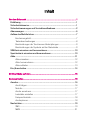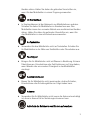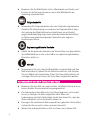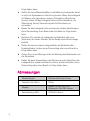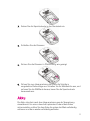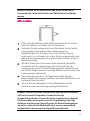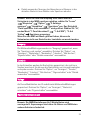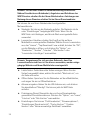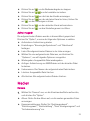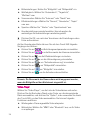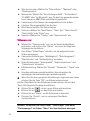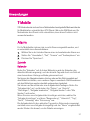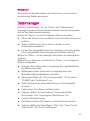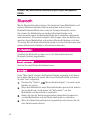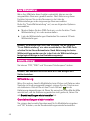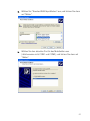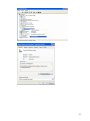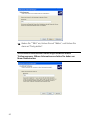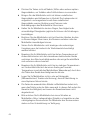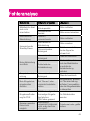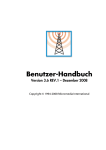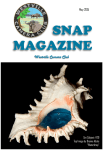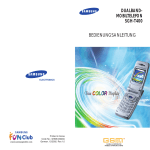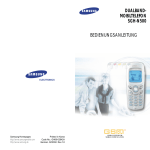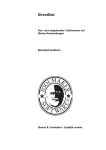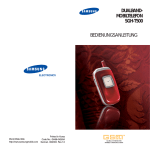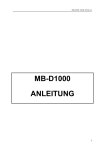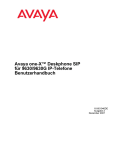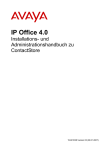Download Digitales GSM/GPRS-Dualband- Mobiltelefon
Transcript
Digitales GSM/GPRS-DualbandMobiltelefon Benutzerhandbuch Inhalt Vor dem Gebrauch ................................................................................... 1 Einführung............................................................................................... 1 Sicherheitshinweise................................................................................. 1 Sicherheitswarnungen und Vorsichtsmaßnahmen ................................... 2 Abmessungen.......................................................................................... 6 Aufbau des Mobiltelefons ........................................................................ 7 Erscheinungsbild.............................................................................................7 Tastenbeschreibungen ...................................................................................8 Beschreibungen der Touchscreen-Verknüpfungen ...................................9 Beschreibungen der Symbole auf der Statusleiste ....................................9 SIM-Karte einsetzen und herausnehmen................................................ 10 Speicherkarte einsetzen und herausnehmen......................................... 10 Akku .......................................................................................................11 Akku einsetzen.............................................................................................. 12 Akku herausnehmen.................................................................................... 12 Akku aufladen ............................................................................................... 13 Ein-/Ausschalten ................................................................................... 14 3D-Oberfläche aufrufen.......................................................................... 15 Kommunikation...................................................................................... 16 Anrufen.................................................................................................. 16 Anruf tätigen.................................................................................................. 16 Notrufe............................................................................................................ 17 Anrufe annehmen......................................................................................... 17 Lautstärke einstellen .................................................................................... 17 Freisprechbetrieb.......................................................................................... 18 Anrufoptionen ............................................................................................... 18 Nachrichten ........................................................................................... 19 SMS ................................................................................................................ 19 MMS ............................................................................................................... 21 Voicemail........................................................................................................ 25 Broadcast-Nachricht .................................................................................... 25 Kontakte ................................................................................................ 25 Schnellsuche................................................................................................. 25 Eintrag suchen .............................................................................................. 26 Eintrag hinzufügen ....................................................................................... 26 Anrufergruppe............................................................................................... 26 Alle kopieren.................................................................................................. 27 Alle löschen ................................................................................................... 27 Bevorzugter Speicherplatz.......................................................................... 27 Informationen ................................................................................................ 27 Anrufliste ............................................................................................... 27 Ansicht............................................................................................................ 28 Anrufprotokoll löschen................................................................................. 28 Anrufzeit......................................................................................................... 28 Unterhaltung.......................................................................................... 29 WAP....................................................................................................... 29 Spiele .................................................................................................... 31 Musik..................................................................................................... 31 Audio-Player .................................................................................................. 31 UKW-Radio .................................................................................................... 32 Aufnahmegerät ............................................................................................. 33 Medien .................................................................................................. 33 Kamera ........................................................................................................... 33 Video-Player................................................................................................... 34 Album ............................................................................................................. 35 Videorecorder ............................................................................................... 36 Anwendungen........................................................................................ 37 T-Mobile................................................................................................. 37 Alarm..................................................................................................... 37 Zubehör.......................................................................................................... 37 Kalender......................................................................................................... 37 Taschenrechner ............................................................................................ 38 Typische Stoppuhr........................................................................................ 38 Umrechner..................................................................................................... 38 Weltzeituhr ..................................................................................................... 39 Dateimanager........................................................................................ 39 Bluetooth............................................................................................... 40 Einstellungen......................................................................................... 41 Benutzerprofile.............................................................................................. 41 Einrichtung des Mobiltelefons .................................................................... 42 Anrufeinstellung............................................................................................ 44 Netzeinstellungen......................................................................................... 45 Sicherheitseinstellungen ............................................................................. 46 Stiftkalibrierung ............................................................................................ 48 Grundeinstellungen wiederherstellen ....................................................... 48 PC-Verbindung....................................................................................... 49 Massenspeicher .................................................................................... 49 Webcam ................................................................................................ 49 Wählverbindung .................................................................................... 49 Eingabemethoden ................................................................................. 58 Überblick............................................................................................... 58 Tastaturbeschreibung............................................................................ 58 Beschreibung der Eingabemethoden .................................................... 59 Handschriftliche Eingabemethode ............................................................ 59 Eingabemethode für Englisch .................................................................... 59 Eingabemethode für Deutsch..................................................................... 59 Eingabemethode für Niederländisch......................................................... 60 Eingabemethode für Zahlen ....................................................................... 60 Eingabemethode für Symbole.................................................................... 60 Anhang....................................................................................................61 Sonderfunktionen.................................................................................. 61 Verknüpfungen ...................................................................................... 63 Reinigung und Wartung ......................................................................... 63 Gesundheits- und Sicherheitsinformationen .......................................... 65 Erklärung zur RoHS-Kompatibilität ........................................................ 67 Konformitätserklärung........................................................................... 68 Fehleranalyse ........................................................................................ 69 Vor dem Gebrauch Einführung Vielen Dank, dass Sie sich für das digitale GSM/GPRS-Dualband-Mobiltelefon Vairy Touch entschieden haben. Lesen Sie sich dieses Handbuch sorgfältig durch und bewahren Sie es zur künftigen Referenz auf, damit stets der optimale Betrieb Ihres Mobiltelefons sichergestellt ist. Die Abbildungen in diesem Benutzerhandbuch dienen nur der Veranschaulichung der Funktionen des Mobiltelefons. Das Aussehen Ihres Mobiltelefons kann also von diesen Abbildungen abweichen. Richten Sie sich nach Ihrem Mobiltelefon, wenn es Abweichungen gibt. Hinweis:Das digitale Mobiltelefon wird in diesem Handbuch kurz als Mobiltelefon bezeichnet. Ihr Mobiltelefon bietet die folgenden Funktionen: Sprachanruf Herkömmliche Sprachanrufe über GSM/GPRS-Netz. SMS Senden, Empfangen und Bearbeiten von SMS. MMS Senden, Empfangen und Bearbeiten von Multimedia-Mitteilungen. Multimedia Audio-Player, UKW-Radio, Kamera, usw. Zubehör Kalender, Taschenrechner, Umrechner usw. Bluetooth Kabellose Übertragungen über kurze Entfernungen. Sicherheitshinweise Wenn Ihr Mobiltelefon verloren geht oder gestohlen wird, informieren Sie umgehend Ihren Diensteanbieter, um Missbrauch zu verhindern. Sie müssen Ihrem Diensteanbieter die IMEI Ihres Mobiltelefons mitteilen, die auf dem Etikett auf der Rückseite Ihres Mobiltelefons aufgedruckt ist (nach Entnahme des Akkus sichtbar). Bewahren Sie die IMEI für künftige Verwendung sicher auf. Nutzen Sie folgende Sicherheitsvorkehrungen, um Missbrauch Ihres Mobiltelefons zu verhindern: 1 z z Legen Sie einen PIN-Code fest, und ändern Sie diesen von Zeit zu Zeit. Nehmen Sie das Mobiltelefon möglichst immer mit sich. Sicherheitswarnungen und Vorsichtsmaßnahmen Vorsichtsmaßnahmen beim Gebrauch Ihres Mobiltelefons Verkehrssicherheit z Achten Sie auf die Verkehrssicherheit, und befolgen Sie beim Fahren alle geltenden Gesetze und Vorschriften. Interferenzen Verwenden Sie Ihr Mobiltelefon nicht in der Nähe von elektronischen Präzisionsgeräten oder Geräten mit schwachem Signal. Interferenzen durch Funkwellen können Fehlfunktionen von elektronischen Geräten oder andere Probleme zur Folge haben. Geben Sie insbesondere Acht, wenn Sie Ihr Mobiltelefon in der Nähe von Hörgeräten, Herzschrittmachern und/oder anderen elektronischen medizinischen Geräten, Feuermeldern, automatischen Türöffnern und/oder anderen Automatikvorrichtungen verwenden. Weitere Informationen zu den Auswirkungen Ihres Mobiltelefons auf Herzschrittmacher oder andere elektronische medizinische Geräte erhalten Sie vom Hersteller oder von einem Fachhändler in Ihrer Nähe. z Verwenden Sie Ihr Mobiltelefon nicht in der Nähe von Fernsehgeräten, Radios oder Bürogeräten, um gegenseitige Beeinflussung zu vermeiden. z Im Flugzeug z 2 In Flugzeugen ist der Gebrauch von Mobiltelefonen verboten. Schalten Sie daher Ihr Mobiltelefon im Flugzeug aus. Das Mobiltelefon kann den normalen Betrieb von elektronischen Geräten stören. Halten Sie daher die geltenden Vorschriften ein, wenn Sie das Mobiltelefon in einem Flugzeug verwenden. Im Krankenhaus z In Krankenhäusern ist der Gebrauch von Mobiltelefonen verboten. Schalten Sie daher Ihr Mobiltelefon im Krankenhaus aus. Das Mobiltelefon kann den normalen Betrieb von medizinischen Geräten stören. Halten Sie daher die geltenden Vorschriften ein, wenn Sie das Mobiltelefon in einem Krankenhaus verwenden. An Tankstellen z Verwenden Sie das Mobiltelefon nicht an Tankstellen. Schalten Sie Ihr Mobiltelefon in der Nähe von Kraftstoffen oder Chemikalien aus. Feuchtigkeit z Bringen Sie Ihr Mobiltelefon nicht mit Wasser in Berührung. Es kann Überhitzungen, Kriechströme oder Fehlfunktionen zur Folge haben, wenn Wasser oder eine andere Flüssigkeit in das Mobiltelefon eindringt. Auseinanderbauen z Bauen Sie Ihr Mobiltelefon nicht auseinander, da dies Schäden, Kriechströme oder Schaltungsfehler zur Folge haben kann. Antenne z Verwenden Sie Ihr Mobiltelefon nicht, wenn die Antenne beschädigt ist, da es in diesem Fall zu Verletzungen kommen kann. Außerhalb der Reichweite von Kindern aufbewahren 3 z Bewahren Sie Ihr Mobiltelefon nicht in Reichweite von Kindern auf. Es kann zu Verletzungen kommen, wenn das Mobiltelefon als Spielzeug verwendet wird. Originalzubehör z Verwenden Sie Originalzubehör oder vom Hersteller zugelassenes Zubehör. Die Verwendung von anderem als Originalzubehör kann die Leistung des Mobiltelefons beeinträchtigen, einen Verstoß gegen Garantiebedingungen bzw. geltende nationale Vorschriften zu Telekommunikationsendgeräten darstellen oder sogar zu Verletzungen führen. Explosionsgefährdete Bereiche z Halten Sie die geltenden Gesetze und Vorschriften zum Ausschalten Ihres Mobiltelefons in oder in der Nähe von explosionsgefährdeten Bereichen strikt ein. Notrufe z Vergewissern Sie sich, dass Ihr Mobiltelefon eingeschaltet und das Netz erreichbar ist. Geben Sie die Notrufnummer ein, und drücken Sie zum Wählen die Sendetaste. Teilen Sie Ihren Aufenthaltsort mit, und legen Sie nicht auf, bevor Sie nicht dazu aufgefordert werden. Vorsichtsmaßnahmen beim Gebrauch des Akkus Bewahren Sie den Akku an einem kühlen, belüfteten Platz auf, wo er keiner direkten Sonneneinstrahlung ausgesetzt ist. z Die Lebensdauer des Akkus ist in der Regel begrenzt, und sie wird kürzer, je häufiger der Akku aufgeladen wird. Wenn der Ladevorgang mehrfach fehlschlägt, deutet dies darauf hin, dass der Akku verbraucht und ein Austausch ratsam ist. z Entsorgen Sie verbrauchte Akkus gemäß den geltenden Vorschriften, und werfen Sie sie nicht in den normalen Hausmüll. z Werfen Sie verbrauchte Akkus nicht ins Feuer, da in diesem Fall z 4 z z z z z z Brand- oder Explosionsgefahr besteht. Wenden Sie beim Einsetzen des Akkus keinen starken Druck an, da dies undichte Stellen, Überhitzung, eine Explosion oder einen Brand zur Folge haben kann. Bauen Sie den Akku nicht auseinander, da dies undichte Stellen, Überhitzung, eine Explosion oder einen Brand zur Folge haben kann. Wenn der Akku beim Gebrauch, beim Laden oder bei der Lagerung heiß wird, seine Farbe sich ändert oder er sich verformt, verwenden Sie ihn nicht mehr, sondern tauschen Sie ihn aus. Schützen Sie den Akku vor Feuchtigkeit, um Überhitzung, Schwelbrand oder Verschleiß zu verhindern. Bewahren Sie den Akku nicht bei direkter Sonneneinstrahlung, z. B. im Auto, oder bei hohen Temperaturen auf, da dies undichte Stellen oder Überhitzung zur Folge haben kann. Dies kann die Leistung des Akkus beeinträchtigen und seine Lebensdauer verkürzen. Laden Sie den Akku nicht ununterbrochen über 24 Stunden lang auf. Hinweis:Wenn der Akku beschädigt ist, vermeiden Sie den Kontakt mit darin befindlichen Materialien. Wenn Ihre Haut mit diesen Materialien in Kontakt gekommen ist, spülen Sie sie mit reichlich Wasser ab, und konsultieren Sie bei Bedarf einen Arzt. Vorsichtsmaßnahmen beim Gebrauch des Ladegeräts Verwenden Sie Spannungen zwischen 110 V AC und 220 V AC. Wenn Sie eine Spannung außerhalb dieses Bereichs verwenden, kann dies undichte Stellen, einen Brand oder Schäden an Telefon und Ladegerät zur Folge haben. z Schließen Sie das Ladegerät nicht kurz, da dies einen Stromschlag, Schwelbrand oder Schäden zur Folge haben kann. z Laden Sie den Akku nicht in direkter Sonneneinstrahlung, in der Nähe von Feuchtigkeit, Staub, Vibrationen, Fernseh- oder Radiogeräten (Bild oder Ton können beeinträchtigt werden) usw. auf. z Verwenden Sie das Ladegerät nicht, wenn das Netzkabel beschädigt ist, da dies einen Brand oder einen Stromschlag zur z 5 z z z z z z Folge haben kann. Stellen Sie keine Wasserbehälter in die Nähe des Ladegeräts, damit es nicht mit Spritzwasser in Berührung kommt. Wenn das Ladegerät mit Wasser oder irgendeiner anderen Flüssigkeit in Berührung kommt, ziehen Sie das Ladegerät sofort aus der Steckdose, um Überhitzung, Brand, Stromschlag oder Fehlfunktionen zu vermeiden. Bauen Sie das Ladegerät nicht auseinander, da dies Verletzungen, einen Stromschlag, einen Brand oder Schäden zur Folge haben kann. Berühren Sie niemals ein Ladegerät, ein Netzkabel oder eine Steckdose mit nassen Händen, da die Gefahr eines Stromschlags besteht. Stellen Sie keine schweren Gegenstände auf Netzkabel oder Ersatznetzkabel, da dies einen Stromschlag oder einen Brand zur Folge haben kann. Ziehen Sie vor dem Reinigen oder der Wartung den Netzstecker aus der Steckdose. Halten Sie beim Herausziehen des Steckers aus der Steckdose das Ladegerät fest, anstatt am Kabel zu ziehen, da dies Schäden, einen Stromschlag oder einen Brand zur Folge haben kann. Abmessungen 6 Abmessungen 92.6mm×52.3mm×16mm Gewicht (inkl. Akku) 83.5g Display QVGA 2.4 Zoll, 240*320 Bildpunkte, 262.000 Farben Akkuleistung (mAh) 670mAh Lithium Aufbau des Mobiltelefons Erscheinungsbild 7 Tastenbeschreibungen Nach-links-/Na ch-rechts-Taste Nach-oben-/Na ch-unten-Taste Linke Softtaste Rechte Softtaste Sendetaste Endetaste Seitentasten Schnappschu sstaste OK-Taste 8 Cursor nach links/rechts bewegen. Im Ruhemodus Nach-links-/Nach-rechts-Taste drücken, um Ruhemodus zu beenden und Liste der Verknüpfungen anzuzeigen. Drücken, um nach Aufruf des Hauptmenüs 3D-Oberfläche zu aktivieren. Cursor nach oben/unten bewegen. Cursor nach oben/unten bewegen, um Menüoptionen auszuwählen. Im Ruhemodus Nach-oben-Taste drücken, um “SMS” aufzurufen, und Nach-unten-Taste drücken, um “MMS” aufzurufen. Standardeinstellungen können geändert werden. Im Ruhemodus drücken, um “Kontakte” anzuzeigen, und gedrückt halten, um Tastensperre zu aktivieren. Funktionen in der linken unteren Ecke des Displays ausführen. Im Ruhemodus drücken, um “Kalender” anzuzeigen. Funktionen in der rechten unteren Ecke des Displays ausführen. Eine Nummer wählen oder eingehende Anrufe annehmen. Im Ruhemodus drücken, um Anrufliste anzuzeigen. Auflegen oder eingehenden Anruf ablehnen. Zum Ein-/Ausschalten gedrückt halten. Im Ruhemodus drücken, um Hintergrundmusik auszuschalten. In anderem Modus drücken, um zum Ruhemodus zurückzukehren. Lautstärke einstellen. Im Ruhemodus drücken, um Kameravorschau zu öffnen, und erneut drücken, um Fotos aufzunehmen. Im Ruhemodus drücken, um Hauptmenü aufzurufen. Meistens stimmt Funktion der OK-Taste mit Funktion der linken Softtaste überein. Beschreibungen der Touchscreen-Verknüpfungen Klicken Sie im Ruhemodus auf , um die Liste der Verknüpfungen zu öffnen (wählen Sie 8 Verknüpfungen aus nachfolgender Tabelle aus), und klicken Sie auf , um zum Ruhemodus zurückzukehren. Symbole Beschreibungen Symbole Beschreibungen Wählen Eingang Nachricht schreiben Profile Wecker Kalender Taschenrechner Musik Spiele Einstellungen WAP Desktop-Verknüpf ungen Flug Beschreibungen der Symbole auf der Statusleiste Symbole Beschreibungen Netzsignalstärke Ungelesene SMS Anrufweiterleitung Freisprechmodus Symbol e Beschreibunge n Akkuleistung Ungelesene MMS Gespräch oder eingehender Anruf Wecker EIN Im Freien Besprechung Flug Stummgeschaltet Selbstdefinierbar Bluetooth EIN Roaming GPRS MP3 UKW-Radio EIN 9 Hinweis:In diesem Benutzerhandbuch bedeutet “Drücken” das einfache Drücken und Loslassen der Taste. “Halten” bedeutet das Gedrückthalten der Taste für mindestens 2 Sekunden. “Klicken” bedeutet das Antippen des entsprechenden Symbols auf dem Display mit dem Touch-Stift. SIM-Karte einsetzen und herausnehmen Setzen Sie vor der Verwendung eine gültige SIM-Karte in Ihr Mobiltelefon ein. Auf der SIM-Karte sind alle Informationen zu Netzverbindung und SIM-Kontakten gespeichert. Berühren Sie nicht die Metallfläche, und setzen Sie die SIM-Karte keinen elektrischen oder magnetischen Feldern aus. Andernfalls können die auf der SIM-Karte gespeicherten Informationen verloren gehen oder beschädigt werden. 1. Schalten Sie Ihr Mobiltelefon aus, nehmen Sie den Akku heraus, und trennen Sie es von der externen Stromversorgung. 2. Setzen Sie die SIM-Karte, wie in der Abbildung gezeigt, in den Steckplatz ein. 3. Schalten Sie Ihr Mobiltelefon aus, und nehmen Sie den Akku heraus, bevor Sie die SIM-Karte herausnehmen. 4. Führen Sie zum Herausnehmen der SIM-Karte die Schritte in umgekehrter Reihenfolge aus. Speicherkarte einsetzen und herausnehmen 1. Schalten Sie Ihr Mobiltelefon aus, nehmen Sie den Akku heraus, und trennen Sie es von der externen Stromversorgung. 2. Öffnen Sie die Klammer in Pfeilrichtung, wie gezeigt. 10 3. Setzen Sie die Speicherkarte in den Steckplatz ein. 4. Schließen Sie die Klammer. 5. Sichern Sie die Klammer in Pfeilrichtung, wie gezeigt. 6. Führen Sie zum Herausnehmen der Karte die Schritte in umgekehrter Reihenfolge aus. Schalten Sie Ihr Mobiltelefon aus, und nehmen Sie die SIM-Karte heraus, bevor Sie die Speicherkarte herausnehmen. Akku Der Akku ist sofort nach dem Herausnehmen aus der Verpackung einsatzbereit. Um einen dauerhaft optimalen Zustand des Akkus sicherzustellen, sollten Sie den Akku die ersten drei Male vollständig entleeren und dann wieder vollständig aufladen. 11 Akku einsetzen Gehen Sie beim Einsetzen des Akkus wie folgt vor: 1. Richten Sie die Kontakte des Akkus wie gezeigt in Pfeilrichtung aus, und setzen Sie den Akku in den Steckplatz ein. 2. Legen Sie die Akkuabdeckung auf, und schieben Sie sie wie gezeigt in Pfeilrichtung nach vorn, bis sie einrastet. Akku herausnehmen Gehen Sie beim Herausnehmen des Akkus wie folgt vor: 1. Schieben Sie die Akkuabdeckung wie gezeigt in Pfeilrichtung, und öffnen Sie sie. 2. 12 Heben Sie den Akku wie gezeigt in Pfeilrichtung an, und nehmen Sie ihn heraus. Hinweis:Schalten Sie Ihr Mobiltelefon aus, bevor Sie den Akku herausnehmen. Andernfalls könnte das Mobiltelefon beschädigt werden. Akku aufladen 1. 2. 3. 4. 5. Öffnen Sie die Abdeckung des USB-Anschlusses auf der rechten Seite des Telefons, und setzen Sie den Stecker ein. Verbinden Sie das Ladegerät mit einer Steckdose. Ist das Telefon eingeschaltet, nimmt während des Ladevorgangs der Kapazitätsbalken für den Akku oben rechts auf dem Display kontinuierlich zu und wieder ab; ist das Telefon ausgeschaltet, wird während des Ladevorgangs ein entsprechender Hinweis auf dem Display angezeigt. Wird das Telefon bei nicht ausreichender Kapazität übermäßig verwendet, wird die Ladeanzeige nicht sofort beim Start des Ladevorgangs auf dem Telefon-Display angezeigt. Außerdem wird das Telefon möglicherweise erst einige Minuten nach dem Start des Ladevorgangs eingeschaltet. Der Ladevorgang dauert in der Regel zweieinhalb Stunden. Während des Ladevorgangs erwärmen sich Akku, Mobiltelefon und Ladegerät. Dies ist normal. Trennen Sie das Ladegerät von Ihrem Mobiltelefon und der Steckdose, wenn der Ladevorgang abgeschlossen ist. Hinweis: Platzieren Sie das Telefon beim Laden an einer belüfteten Stelle mit normaler Temperatur. Verwenden Sie das Originalladegerät oder ein vom Hersteller zugelassenes Ladegerät. Die Verwendung eines anderen als des Originalladegeräts birgt Gefahren und kann einen Verstoß gegen die Garantiebedingungen darstellen. Laden Sie Ihr Mobiltelefon auf, wenn es automatisch ausgeschaltet oder mangelnde Kapazität gemeldet wird. 13 Ein-/Ausschalten Halten Sie die Endetaste gedrückt, bis die Ein-/Ausschalt-Animation erscheint. Nach dem Einschalten Ihres Mobiltelefons wird automatisch überprüft, ob eine SIM-Karte eingesetzt und ob diese benutzbar ist, und auf dem Display werden folgende Angaben angezeigt: Telefonsperrcode eingeben: Wenn Sie den Sperrcode festgelegt haben. PIN-Code eingeben: Wenn Sie den PIN-Code für die SIM-Karte festgelegt haben. Hinweis: Die SIM-Karte wird gesperrt, wenn Sie dreimal den falschen PIN-Code eingeben. Zum Entsperren der SIM-Karte benötigen Sie dann den PUK-Code. Der PIN-Code wird Ihnen möglicherweise zusammen mit der SIM-Karte bereitgestellt. Falls nicht, wenden Sie sich an Ihren Netzdiensteanbieter. Der Standard-PIN-Code lautet in der Regel 1234. Ersetzen Sie ihn möglichst schnell durch Ihren eigenen PIN-Code. 14 Suchen: Das Mobiltelefon sucht nach dem verfügbaren Netz. 3D-Oberfläche aufrufen Sie haben zwei Möglichkeiten zum Aufrufen des 3D-Menüs: Drücken Sie die OK-Taste oder die linke Softtaste. Bewegen Sie Ihren Finger oder den Touch-Stift auf dem Display von unten nach oben. , um Oben auf dem Display sehen Sie vier Symbole. Klicken Sie auf die Seite Kommunikation aufzurufen, klicken Sie auf , um die Seite Unterhaltung aufzurufen, klicken Sie auf , um die Seite Anwendungen aufzurufen, und klicken Sie auf , um zum Ruhemodus zurückzukehren. Navigationstasten verwenden Drücken Sie die Nach-links-/Nach-rechts-Taste, um zu “Kommunikation”, “Unterhaltung” oder “Anwendungen” zu wechseln und das 3D-Menü zu öffnen. Drücken Sie die Nach-oben-/Nach-unten-Taste, um das Untermenü auszuwählen, drücken Sie “RSK”, um das aktuelle Untermenü zu verlassen, drücken Sie die Endetaste, um zum Ruhemodus zurückzukehren. Touch-Stift verwenden Bewegen Sie Ihren Finger oder den Touch-Stift auf dem Display von links nach rechts, oder drücken Sie die Nach-links-/Nach-rechts-Taste, um zum 3D-Menü zu wechseln. Bewegen Sie Ihren Finger oder den Touch-Stift auf dem Display von oben nach unten, um zum Ruhemodus zurückzukehren. Nach Aktivierung der Tastensperre können Sie diese aufheben, indem Sie die linke und rechte Softtaste drücken oder Ihren Finger oder den bewegen. Touch-Stift von links nach rechts über das Symbol 15 Kommunikation Anrufen Anruf tätigen Direktwahl Klicken Sie im Ruhemodus mit dem Touch-Stift auf eine freie Stelle, um das Wählfeld anzuzeigen. Klicken Sie auf die Zahlentasten, um die Nummer einzugeben, und klicken Sie auf , um zu wählen. Aus “Kontakte” heraus wählen 1. Klicken Sie im Ruhemodus mit dem Touch-Stift auf eine freie Stelle, um das Wählfeld anzuzeigen. , um “Kontakte” zu öffnen und den Kontakt auszuwählen, den Sie anrufen möchten. 3. Hat der Kontakt eine Nummer, klicken Sie auf die Taste , um den Anruf direkt zu tätigen. 4. Wenn der Kontakt mehrere Nummern hat, klicken Sie auf den Kontakt, um alle Nummern anzuzeigen, wählen Sie eine Nummer . aus, und drücken Sie zum Wählen die Taste 2. Klicken Sie auf Aus Anrufliste heraus wählen 1. Drücken Sie im Ruhemodus die linke Softtaste, um “Anrufprotokolle” zu öffnen. 2. Klicken Sie in “Anrufprotokolle” auf die Nummer, die Sie wählen möchten, und drücken Sie zum Wählen . Nummer speichern Geben Sie in der Wähloberfläche die Telefonnummer eines Kontakts ein, klicken Sie , um sie als neuen Eintrag zu speichern, oder speichern Sie sie im vorhandenen Eintrag. Durchwahl wählen 16 Manchmal kann die Durchwahl nicht direkt gewählt werden. Wählen Sie , bis auf zunächst die Direktleitung, klicken Sie durchgehend auf dem Display ein “P” erscheint, und wählen Sie abschließend die Durchwahlnummer. Auslandsnummern wählen Um eine Auslandsnummer zu wählen, klicken Sie durchgehend auf bis auf dem Display ein “+” erscheint. Auf diese Weise können Sie von überall aus eine Auslandsnummer wählen, selbst wenn Sie nicht die Landesvorwahl kennen. , Falsche Eingaben löschen Drücken Sie auf die Taste “Löschen”, um die vorangegangene Eingabe zu löschen, und halten Sie die Taste “Löschen” gedrückt, um alle Eingaben zu löschen. Notrufe Notrufe können Sie ohne SIM-Karte tätigen, sofern Sie sich im Empfangsbereich des Netzes befinden. Anrufe annehmen Sie können die Sendetaste drücken, um den Anruf anzunehmen. Beliebige Taste zum Annehmen drücken Öffnen Sie im Ruhemodus “Einstellungen” “Anrufeinstellungen” “Anwendungen” “Beliebige Taste” zum Einstellen. nahmetaste einstellen” Drücken Sie nach dem Einstellen eine beliebige Taste außer der Endetaste, um den Anruf anzunehmen. “An Headset zum Annehmen verwenden Wenn das Headset angeschlossen ist, können Sie die Taste am Headset drücken, um das Gespräch anzunehmen. Lautstärke einstellen 1. Drücken Sie während des Gesprächs die Seitentasten, um die Gesprächslautstärke einzustellen. 17 2. Drücken Sie im Ruhezustand die Seitentasten, um die Tastenlautstärke einzustellen. Freisprechbetrieb Drücken Sie während des Gesprächs “Freisprechen”, um den Freisprechbetrieb zu aktivieren. 2. Drücken Sie “Ohne Freisprechen”, um in den normalen Modus zurückzukehren. 1. Anrufoptionen Drücken Sie während des Gesprächs “Option”, um das Menü aufzurufen. Sie können folgende Funktionen ausführen: Halten: Aktuelles Gespräch halten. Beenden: Aktuelles Gespräch beenden. Neuer Anruf: Neue Wähloberfläche öffnen. Kontakte: Kontakte öffnen. Nachricht: “Nachricht” öffnen. MMS-Funktion wird während des Gesprächs aufgrund der Einschränkungen durch die Netzbelegung deaktiviert. Aufnahmegerät: Aktuelles Gespräch aufnehmen. Stumm: Ist “Stumm” aktiviert, kann der Gesprächspartner Sie nicht hören. DTMF: Ein- bzw. ausschalten. Konferenz*: Wechseln: Zwischen unterschiedlichen Gesprächspartnern umschalten. Konferenz: Konferenztelefongespräch tätigen. Übertragen: Aktuelles Gespräch an ein anderes Telefon übertragen. Einzelne beenden: Aktuelles Gespräch beenden. Alle beenden: Alle aktiven Gespräche beenden. Hinweis: Die mit “*” gekennzeichnete Menüoption steht nur unter bestimmten Bedingungen zur Verfügung. Für die Konferenzfunktion ist Netzunterstützung erforderlich. 18 Nachrichten SMS Ihr Mobiltelefon unterstützt den erweiterten Nachrichtenservice (EMS - Enhanced Message Service), der Ihnen das Einfügen von Bildern, Animationen, Musik, Sound usw. sowie die Verwendung von Vorlagen zum Erstellen von SMS ermöglicht. Nachricht schreiben 1. 2. Öffnen Sie “Nachricht schreiben”, um eine SMS zu bearbeiten. Drücken Sie “Option”, um eine der folgenden Optionen zu wählen: Nur senden: Drücken Sie “Option”, um “Jetzt senden” auszuwählen, nachdem Sie die Nummer des Empfängers eingegeben haben (Sie können auch mehrere Nummern im “Telefonbuch” oder “Anrufprotokoll” auswählen). Speichern und senden: Funktioniert wie “Nur senden”. Die Nachricht wird nach dem Senden im “Ausgang” gespeichert. An Gruppe versenden: Sie können die Nachricht an alle Kontakte in der Gruppe senden. Einfügen: Wählen Sie “PHB-Nummer eingeben”, “PHB-Name eingeben”, “Lesezeichen einfügen” oder “Objekt einfügen” (PHB steht für Telefonbuch). Als Entwurf speichern: Speichern Sie die Nachricht im “Eingang”. Beenden Hinweis: Die SMS-Zentralen einiger Städte und Regionen unterstützen keine SMS mit mehr als 160 Zeichen. Nur das Mobiltelefon mit EMS-Funktion kann statische Symbole, animierte Symbole und Musikdateien senden/empfangen. Eingang Öffnen Sie den “Eingang”, um die empfangenen Nachrichten anzuzeigen. 2. Drücken Sie die Nach-oben-/Nach-unten-Taste, um die Nachricht auszuwählen, und drücken Sie zum Auswählen “Option”: 1. 19 Anzeigen: Nachricht lesen. Antworten: Nachricht beantworten. Per MMS antworten: Nachricht per MMS beantworten. Löschen: Nachricht löschen. Weiterleiten: Nachricht an anderen Empfänger weiterleiten. Anrufen: Nummer des Absenders wählen. Auf Telefon/SIM kopieren: Nachricht auf Telefon oder SIM-Karte kopieren. Alle kopieren: Alle Nachrichten von SIM/Telefon auf Telefon/SIM kopieren. Gesendete Objekte Öffnen Sie die “Gesendeten Objekte”, um die gesendeten Nachrichten anzuzeigen. 2. Drücken Sie die Nach-oben-/Nach-unten-Taste, um die Nachricht auszuwählen, und drücken Sie “Option”, um “Anzeigen”, “Bearbeiten”, “Senden”, “Löschen”, “Auf Telefon/SIM kopieren” oder “Alle kopieren” auszuwählen. 1. Ausgang 1. 2. Öffnen Sie den “Ausgang”, um die gespeicherten Nachrichten anzuzeigen. Drücken Sie die Nach-oben-/Nach-unten-Taste, um die Nachricht auszuwählen, und drücken Sie “Option”, um “Anzeigen”, “Bearbeiten”, “Senden” oder “Löschen” auszuwählen. Nachrichten löschen Sie können “Eingang löschen”, “Gesendete Objekte löschen”, “Ausgang löschen” oder “Alle löschen” auswählen. Einstellungen Bevor Sie die Nachrichtenfunktion nutzen können, müssen Sie die ensprechenden Einstellungen vornehmen: Profileinstellung: Die Nummer des Servicecenters erhalten Sie bei Ihrem lokalen Netzbetreiber. Öffnen Sie “Profileinstellungen”, und 20 wählen Sie ein Profil aus. Wählen Sie “Bearbeiten” aus, um “Profilname”, “Adresse SC”, “Gültigkeitszeitraum” und “Nachrichtentyp” festzulegen. Hinweis: Für “Gültigkeitszeitraum”, “Fax” und “Seite” ist Netzunterstützung erforderlich. Gemeins. Einstellung: Wählen Sie für “Sendebericht” und “Antwortpfad” die Optionen “Ein” oder “Aus” aus. Wenn “Sendebericht” auf “Ein” gesetzt ist, erhalten Sie von der SMS-Zentrale einen Statusbericht, unabhängig davon, ob der Kontakt Ihre Nachricht erhalten hat oder nicht. Sie erfahren also auf bequeme Weise, ob die Nachricht angekommen ist oder nicht. Speicherstatus: Speicherplatz für SMS auf SIM-Karte und Telefon anzeigen. Bevorzugter Speicherplatz: Wählen Sie “SIM” oder “Telefon” als Standardspeichermedium für SMS aus. SMS-Zähler Sie können die Anzahl der gesendeten und empfangenen Nachrichten anzeigen. MMS MMS steht für den Multimedia Messaging Service, der die Multimediafunktion bietet und Benutzern das Senden von Mitteilungen ermöglicht, die Multimedia-Objekten (Text, Bilder, Audio usw.) enthalten. Hinweis: Für MMS ist Netzunterstützung erforderlich. Vergewissern Sie sich daher vor dem Gebrauch, dass MMS von Ihrer SIM-Karte unterstützt wird, oder wenden Sie sich an Ihren Netzbetreiber. Vor dem Senden von MMS muss die Nummer des Servicecenters festgelegt und die WAP-Einstellung vorgenommen werden. Wenn die MMS zu groß ist, kann sie möglicherweise nicht vom Mobiltelefon gesendet oder empfangen werden. Ihr Mobiltelefon unterstützt MMS. Nach den notwendigen Einstellungen können Sie MMS senden/empfangen. 21 Nachricht schreiben Öffnen Sie “Nachricht schreiben”, um Folgendes zu bearbeiten. An: Sie können “Nummer hinzufügen” oder “E-Mail hinzufügen” auswählen. Kopie an: Sie können mehrere Empfänger hinzufügen, wenn dies vom Netz unterstützt wird. Die Vorgehensweise ist dieselbe wie bei “An”. Blindkopie: Sie können mehrere Empfänger in Blindkopie hinzufügen, wenn dies vom Netz unterstützt wird. Die Vorgehensweise ist dieselbe wie bei “An”. Betreff: Der Betreff darf nicht leer sein. Inhalt bearbeiten: Auf der Oberfläche für die MMS-Bearbeitung können Sie die Inhalte bearbeiten. Drücken Sie “Option”, um “Fertig”, “Eingabemethode”, “Bild hinzufügen”, “Ton hinzufügen”, “Video hinzufügen”, “Anhang hinzufügen”, “Folie hinzufügen vor”, “Folie hinzufügen nach”, “Text für Lesezeichen hinzufügen”, “Vorschau” oder “Abstände zw. Folien” auszuwählen. 2. Nach dem Bearbeiten können Sie “Nur senden”, “Speichern und senden”, “Als Entwurf speichern”, “Sendeoptionen” oder “Beenden” auswählen. 1. Eingang Die MMS wird im Eingang gespeichert. Sie können folgende Funktionen ausführen: Anzeigen: Inhalt der aktuellen MMS anzeigen. Wenn Sie die rechte Softtaste drücken, wird die Wiedergabe gestoppt. Wenn die Nachricht größer ist als das Display, drücken Sie für die Anzeige die Nach-oben-/Nach-unten-Taste. Antworten: MMS bearbeiten und Absender antworten. Der Betreff wird wie folgt geändert “AW: Originalbetreff”. Per SMS antworten: SMS bearbeiten und Absender antworten. Allen antworten: MMS bearbeiten und allen antworten. Weiterleiten: Aktuelle MMS weiterleiten. Löschen: Aktuelle MMS löschen. Alle löschen: Alle MMS löschen. Eigenschaften: Details der MMS anzeigen. 22 Details verwenden: Nummer des Absenders und Nummer in der aktuellen Nachricht zum Wählen oder Speichern abrufen. Hinweis: Wenn Sie nach dem Empfang einer neuen MMS die Visitenkarte in der MMS speichern möchten, wählen Sie “Lesen” “Abspielen” “Option” “2 Anhänge anzeigen” “Auswählen” “Speichern” aus. Das Dialogfeld “Datei speichern. Jetzt verwenden?” wird geöffnet. Wählen Sie “Ja”, um das Menü “1 Zum Adressbuch” “1. Auf SIM“ / “2. Auf Telefon” Speichern anzuzeigen. Wenn Sie eine MMS mit Musik geöffnet haben, können die Seitentasten nicht zum Einstellen der Lautstärke verwendet werden. Ausgang Die Multimedia-Mitteilungen werden im “Ausgang” gespeichert, wenn Sie “Speichern und senden” auswählen. Drücken Sie “Option”, um “Anzeigen”, “Weiterleiten”, “Bearbeiten”, “Löschen”, “Alle löschen“, “Eigenschaften” oder “Details verwenden” auszuwählen. Entwürfe In den Entwürfen werden die Nachrichten gespeichert, die nicht zum Senden bereit sind. Sie können die Nachrichten noch einmal bearbeiten und später senden. Drücken Sie “Option”, um “Anzeigen”, “Senden“, “Bearbeiten”, “Löschen”, “Alle löschen”, “Eigenschaften” oder “Details verwenden” auszuwählen. Vorlage Auf Ihrem Mobiltelefon sind 2 vordefinierte Multimedia-Mitteilungen gespeichert. Drücken Sie “Option”, um “Anzeigen”, “Nachricht schreiben” oder “Eigenschaften” auszuwählen. Nachrichteneinstellungen Hinweis: Die MMS-Einstellungen für T-Mobile-Nutzer sind voreingestellt. Anpassungen sind daher für Nutzer von SIM-Karten anderer Anbieter erforderlich. 23 Bevor Sie MMS nutzen können, müssen einige notwendige Einstellungen vorgenommen werden: Erstellen Sie können “Erstellungsmodus”, “Bearbeiten der Bildgröße” und “Autosignatur” festlegen und Inhalte bearbeiten. Senden Sie können “Gültigkeitszeitraum”, “Sendebericht”, “Bericht mit Leserechten”, “Priorität”, “Abstände zw. Folien” und “Sendezeitpunkt“ festlegen. Abrufen Sie können “Heimnetz”, “Roaming”, “Bericht mit Leserechten”, und “Sendebericht” festlegen. Filter Sie können “Anonym” und “Werbung” einstellen. Serverprofil Im Allgemeinen ist als Standardeinstellung T-Mobile-MMS festgelegt. Speicherstatus Sie können den Speicherstatus überprüfen. Hinweis: Die Nutzung von “Sendebericht” und “Anonym” hängt von dem von Ihrem Anbieter bereitgestellten Netzdienst ab. Nähere Angaben erhalten Sie bei Ihrem Netzbetreiber. Auf Ihrem Mobiltelefon ist Speicher zum Ablegen von MMS reserviert. Wenn Sie viele Multimedia-Mitteilungen speichern, kann dieser Speicher voll belegt sein. Wenn Ihr Telefon “Speicher voll” meldet, müssen einige Nachrichten gelöscht werden, bevor Sie neue Multimedia-Mitteilungen speichern können. 24 Voicemail Wenn Sie den Anruf nicht annehmen können, können Sie dem Anrufer per Voicemail eine Nachricht hinterlassen. Später können Sie den Voicemail-Server abrufen, um die Nachricht abzuhören. Sie können zwei Voicemail-Nummern festlegen. Halten Sie im Ruhemodus die Taste “1” gedrückt, um die erste festgelegte Voicemail-Nummer zu wählen. Hinweis: Da für die Nutzung Netzunterstützung erforderlich ist, muss dieser Dienst angemeldet werden. Broadcast-Nachricht Broadcast-Nachrichten sind öffentliche Nachrichten, die vom Netzbetreiber gesendet werden. Per Broadcast-Nachrichten können Sie Informationen über Wetter, Taxi, Krankenhäuser usw. erhalten Hinweis: Broadcast-Nachrichten erfordern die Unterstützung durch den Netzbetreiber. Nähere Angaben erhalten Sie bei Ihrem lokalen Netzbetreiber. Kontakte In den Kontakten können Sie Namen, Telefonnummern, Mobiltelefonnummern usw. Ihrer Kontakte speichern. Die Nummern können entweder auf dem Telefon oder der SIM-Karte gespeichert werden. Verwenden Sie im Ruhemodus den Touch-Stift, um das Hauptmenü zu öffnen. Unter “Kontakte” können Sie folgende Funktionen auswählen: Schnellsuche Klicken Sie mit dem Touch-Stift auf dem Display auf den ersten Buchstaben des gewünschten Kontakts, um schnell nach Kontakten zu suchen, oder zeigen Sie alle Kontakte in der Kontaktliste an. In Verbindung mit dem aktuellen Kontakt stehen Ihnen unter anderem folgende Optionen zur Verfügung: “Anrufen”, “MSG senden”, “Anzeigen“, “Löschen”, “Visitenkarte senden”, “Eintrag hinzufügen” und “Auf Telefon/SIM kopieren”. 25 Eintrag suchen Geben Sie den Namen ein, und drücken Sie auf “Suchen”, um entsprechende Einträge zu finden. Eintrag hinzufügen Sie können einen neuen Eintrag “Auf SIM” oder “Auf Telefon” hinzufügen. Wenn Sie einen neuen Eintrag auf der SIM-Karte hinzufügen möchten, müssen Sie nur “Name” und “Nummer” eingeben. Wenn Sie einen neuen Eintrag auf dem Telefon hinzufügen möchten, müssen Sie neben “Name” und “Nummer” die Angaben für “Privatnummer” und “Memo” machen und Folgendes bearbeiten: Anrufergruppe Fügen Sie die Telefonnummer verschiedenen Anrufergruppen hinzu. Bild zuordnen Personalisiertes Anruferbild für die aktuelle Nummer festlegen. Wählen Sie das geeignete Foto aus “System”, “Telefon” oder “Karte” aus, das in der Vorschau angezeigt werden konnte (die Größe des im Ordner “Dateimanager” ausgewählten Bildes darf nicht größer als 20 KB sein). Ton zuordnen Wählen Sie aus “System”, “Telefon” oder “Karte” den geeigneten Klingelton aus. Anrufergruppe Ihr Mobiltelefon unterstützt die Funktion zur Gruppierung von Anrufern, die die Optionen “Mitglied anzeigen”, “Gruppenklingelton”, “Gruppenfoto”, “Mitglied hinzufügen”, “Mitglied löschen”, “Umbenennen” oder “Alle löschen” bietet. Hinweis: Sie können die Mitglieder nur hinzufügen/löschen, wenn sie auf dem Telefon gespeichert sind. 26 Alle kopieren Wählen Sie “Von SIM”, um alle Einträge von der SIM-Karte auf das Telefon zu kopieren, oder wählen Sie “Von Telefon”, um alle Einträge vom Telefon auf die SIM-Karte zu kopieren. Hinweis: Wenn Sie alle Einträge vom Telefon auf die SIM-Karte kopieren, werden nur Name und Nummer kopiert. Alle löschen Wählen Sie “Von SIM”, um alle auf der SIM-Karte gespeicherten Einträge zu löschen, und wählen Sie “Von Telefon”, um alle auf dem Telefon gespeicherten Einträge zu löschen. Bevorzugter Speicherplatz Sie können die bevorzugte Speicherposition für die aktuelle Nummer festlegen. Informationen Eigene Nummer Sie können zwei Nummern als eigene Nummern festlegen. Hinweis: Alle durch Verwendung dieser Funktion entstehenden Änderungen wirken sich nicht auf die auf der SIM-Karte gespeicherten tatsächlichen Nummern aus. Speicherstatus Sie können sowohl den Speicherstatus des Telefons als auch von der SIM-Karte überprüfen. Anrufliste “Anrufe in Abwesenheit”, “Gewählte Nummern“ und ”Empfangene Anrufe” werden in der “Anrufliste” gespeichert. Wenn alle Datensätze belegt sind, wird der zuerst gespeicherte Datensatz gelöscht. 27 Drücken Sie im Ruhemodus die OK-Taste, um das Hauptmenü aufzurufen, und wählen Sie “Anrufliste”. Ansicht Wählen Sie im Hauptmenü den Eintrag “Anrufliste”, um “Anrufe in Abwesenheit”, “Gewählte Nummern” und “Empfangene Anrufe” auszuwählen. 2. Wählen Sie den anzuzeigenden Datensatz aus der Liste aus. 3. Wenn Sie “Option” drücken, haben Sie folgende Auswahlmöglichkeiten: Details: Ausführliche Informationen anzeigen. Wählen: Drücken, um die Nummer zu wählen. In Kontakten speichern: Nummer in Kontakten speichern. SMS senden: SMS an die Nummer senden. MMS senden: Multimedia-Mitteilung an die Nummer senden. Löschen: Datensatz löschen. 1. Anrufprotokoll löschen 1. Wählen Sie im Hauptmenü den Eintrag “Anrufliste”, um “Anrufprotokoll löschen” auszuwählen. 2. Wählen Sie “Anrufe in Abwesenheit”, “Gewählte Nummern”, “Empfangene Anrufe” oder “Alle löschen”. Anrufzeit Unter “Anrufzeit” können Sie “Letzte Anrufzeit”, “Gesamt gesendet”, “Gesamt empfangen” oder “Alle Zeiten zurücksetzen” auswählen. 28 Unterhaltung Ihr Mobiltelefon unterstützt Videos und Fotos, Audio, Spiele und DRM: Kategorie Beschreibung Videoencoder (Aufzeichnung) (unterstützte Formate und Auflösung) Videos und Fotos Videodecoder (Wiedergabe) (unterstützte Formate und Auflösung) Unterstützte Bildformate Audio Audioencoder (Aufzeichnung) (unterstützte Formate) Audiodecoder (Klingelton oder Wiedergabe) (unterstützte Formate) UKW-Radio Spiel DRM Spiel OMA DRM-Unterstützung Unterstützung (1) MotionJPEG (*.avi) mit MotionJPEG + 8kHzPCM (2) Aufzeichnungsformat: QCIF (176x144), ca. 5-9 Bilder/s (1) MotionJPEG (*.avi) mit MotionJPEG + 8kHzPCM (2) Aufzeichnungsformat: QCIF (176x144) oder kleiner. (3) Ermöglicht Videowiedergabe mit höherer Bildfrequenz (<15) JPEG, JPG, BMP, GIF, PNG AMR, WAV AMR, WAV, MP3, iMelody, Midi, AWB, M4A, MP4, 3GP Ja, mit UKW-Aufzeichnung Vorinstalliert: Magic Sushi V1.0 WAP Ihr Mobiltelefon unterstützt das Wireless Application Protocol (WAP). Sie haben darüber Zugriff auf die von Ihrem Netzbetreiber bereitgestellten Dienste. Sie können Nachrichten, Wettervorhersagen, Abflugzeiten usw. abrufen. Diese Dienste sind speziell für das Mobiltelefon eingerichtet und werden vom WAP-Anbieter betrieben. 29 Hinweis: Für den WAP-Dienst ist Netzunterstützung erforderlich. Nähere Einzelheiten zu Nutzbarkeit, Angeboten und Gebühren des WAP-Dienstes erhalten Sie bei Ihrem Netzbetreiber. Anleitungen zur Nutzung dieses Dienstes erhalten Sie bei Ihrem Diensteanbieter. Sie können die von Ihrem Netzbetreiber bereitgestellten Mehrwertdienste. Startseite: Sie können die Startseite aufrufen. Die Startseite ist die unter “Einstellungen” festgelegte WAP-Seite. Wenn Sie die WAP-Seite nicht festlegen, wird die ab Werk voreingestellte Seite verwendet. Lesezeichen: Hierüber erhalten Sie Zugriff auf die auf dem Mobiltelefon voreingestellten Websites. Wählen Sie ein Lesezeichen aus, das “t-zones”, “Top-Downloads” usw. enthält, drücken Sie “OK”, um die Website zu öffnen, und drücken Sie “Option”, um “Bearbeiten”, “Senden”, “Löschen”, “Alle löschen” oder “Lesezeichen hinzufügen” auszuwählen. Hinweis: Vergewissern Sie sich vor dem Gebrauch, dass Ihre Lesezeichenliste nicht leer ist. Um dies zu vermeiden, wurden einige gängige Websites auf Ihrem Mobiltelefon voreingestellt. 30 Letzte Seiten: Zuletzt besuchte Seiten anzeigen. Wenn Sie den Verlauf ausgewählt haben, wählen Sie einfach “Wechseln zu”, um die Seite aufzurufen. Offline-Seiten: Speichern Sie die Webseiten auf dem Mobiltelefon, und zeigen Sie sie im Offline-Betrieb an. Adresse eingeben: Geben Sie die URL-Adresse ein, und drücken Sie abschließend “Erledigt”. Sie können jetzt die WAP-Seite aufrufen. Posteingang Dienst: Überprüfen der von Ihrem Diensteanbieter gesendeten Dienstinformationen. Drücken Sie “Option”, um “Lesen”, “Löschen” oder “Alle löschen” auszuwählen. Einstellungen: Sie können “Profil bearbeiten”, “Browseroptionen”, “Einstellungen Dienstnachricht”, “Cache löschen”, “Cookies löschen” oder “Vertrauenswürdige Zertifikate” auswählen. Spiele Auf Ihrem Mobiltelefon ist ein Spieleklassiker installiert. Öffnen Sie das Menü, und rufen Sie “Hilfe zum Spiel” auf. Musik Audio-Player Ihr Mobiltelefon unterstützt Audiodateiformate wie MP3, MIDI und AMR. 1. Wählen Sie “Audio-Player” aus, um die Oberfläche aufzurufen, und drücken Sie “Option”, um “Einstellungen” auszuwählen. Bevorz. Wiederg.liste: Wählen Sie die Datei von “Telefon” oder “Speicherkarte” aus. Wiedergabe im Hintergrund: Wählen Sie “Ein” oder “Aus”. Anzeige Titeltext: Wählen Sie “Ein“ oder “Aus”. Wiederholung: Wählen Sie “Aus”, “Ein” oder “Alle”. Zufallsmodus: Wählen Sie “Ein” oder “Aus”. Equalizer: Wählen Sie “Normal”, “Klassik”, “Rock” usw. aus. BT Stereo-Ausgang: Wählen Sie “Ein” oder “Aus”. BT Stereo-Headset: Wenn Ihr Bluetooth Stereo-Headset erfolgreich angeschlossen wurde und “Bluetooth Stereo-Ausgang” aktiviert ist, wählen Sie “Bluetooth Stereo-Headset“, um Musik über Ihr Bluetooth-Headset zu hören. 2. Drücken Sie “Option” “Liste wiedergeben”, um die Liste von Dateien auf dem Telefon oder der Speicherkarte anzuzeigen. 3. Drücken Sie “Option” “Wiedergeben”, um die ausgewählte Audio-Datei wiederzugeben. Hinweis: Die Audio-Dateien müssen im Ordner “Meine Musik” auf dem Telefon oder der Speicherkarte gespeichert werden. Wählen Sie eine Audio-Datei aus, und drücken Sie “Wiedergeben”: “Option” Drücken Sie die Nach-oben-Taste, um “Player-Einstellungen” zu öffnen, drücken Sie die Nach-unten-Taste, um die Wiedergabeliste zu öffnen, und drücken Sie “OK”, um die Wiedergabe anzuhalten/fortzusetzen. 31 Drücken Sie die Seitentasten, um die Lautstärke einzustellen. Drücken Sie die Nach-rechts-Taste, um die nächste Datei wiederzugeben, und drücken Sie die Nach-links-Taste, um die vorherige wiederzugeben. Mit dem Touch-Stift können Sie auch folgende Funktionen ausführen: Klicken Sie auf , um die Datei wiederzugeben. Klicken Sie auf , um die Wiedergabe anzuhalten. Klicken Sie auf , um die Wiedergabe zu beenden. Klicken Sie auf , um die Lautstärke zu ändern. Klicken Sie auf , um die nächste Datei wiederzugeben, klicken Sie auf , um die vorherige wiederzugeben. Klicken Sie auf , um den Wiederholungsmodus zu ändern. Klicken Sie auf , um den Zufallsmodus zu ändern. Klicken Sie auf , um das Konfigurationsmenü zu öffnen. Hinweis: Hören Sie Musik stets mit gemäßigter Lautstärke. UKW-Radio Hinweis: Sie können auf dem Mobiltelefon nur mit dem Headset Radio hören. Kanal-Liste: Bis zu 9 Kanäle bearbeiten. Manuelle Eingabe: Kanal manuell eingeben. Voreingestellte automatische Suche: Automatische Suche nach Kanälen. Einstellungen: Nach Aktivierung von “Wiedergabe im Hintergr. ”, “Lautsprecher”, “Aufzeichnungsformat” und “Aufzeichnungsspeicherung”. Aufzeichnen: Aktuellen Kanal aufzeichnen. Anfügen: Aufzeichnung von AMR-Dateien mit der aktuellen Datei fortsetzen. Dateiliste: Liste der Dateien anzeigen. Sie können auch den Touch-Stift verwenden, um folgende Funktionen auszuführen: Klicken Sie auf , um nach Kanälen zu suchen. 32 Klicken Sie auf , um die Radiowiedergabe zu stoppen. Klicken Sie auf , um die Lautstärke zu ändern. Klicken Sie auf , um die Liste der Kanäle anzuzeigen. Klicken Sie auf , um den nächsten Kanal zu hören, klicken Sie auf , um den vorherigen zu hören. Klicken Sie auf , um den aktuellen Kanal aufzuzeichnen. Klicken Sie auf , um das Einstellungsmenü zu öffnen. Aufnahmegerät Die aufgezeichneten Dateien werden in diesem Menü gespeichert. Drücken Sie “Option”, um eine der folgenden Optionen zu wählen: Aufzeichnen: Aufzeichnung starten. Einstellungen: “Bevorzugter Speicherort” und “Dateiformat” festlegen. Liste: Alle aufgezeichneten Dateien in der Liste anzeigen. Wählen Sie eine aufgezeichnete Datei aus, und drücken Sie “Optionen”, um auf folgende Optionen zuzugreifen: Wiedergeben: Ausgewählte Datei wiedergeben. Anfügen: Aufzeichnung von AMR-Dateien mit der aktuellen Datei fortsetzen. Umbenennen: Den Namen der aufgezeichneten Datei ändern. Löschen: Ausgewählte Datei löschen. Alle löschen: Alle aufgezeichneten Dateien löschen. Medien Kamera 1. Wählen Sie “Kamera” aus, um die Vorschauoberfläche aufzurufen, und drücken Sie “Option”. Album: Rufen Sie das Album auf, um die soeben gemachten Fotos anzuzeigen. Kameraeinstellungen: Stellen Sie “Auslösergeräusch”, “Belichtungswert”, “Streifenbildung”, “Einst. Verzögerungszeit” und “Aufnahmesteuerung” ein. 33 Bildeinstellungen: Stellen Sie “Bildgröße” und “Bildqualität” ein. Weißabgleich: Wählen Sie “Automatisch”, “Tageslicht“, “Wolfram“ usw. Szenenmodus: Wählen Sie “Automat.“ oder “Nacht“ aus. Effekteinstellungen: Wählen Sie “Normal“, “Graustufen”, “Sepia” usw. aus. Speicher: Wählen Sie “Telefon” oder “Speicherkarte” aus. Grundeinstellungen wiederherstellen: Hiermit werden die werkseitigen Grundeinstellungen wiederhergestellt. Drücken Sie OK, um nach dem Vornehmen der Einstellungen oben Fotos aufzunehmen. Auf der Vorschauoberfläche können Sie mit dem Touch-Stift folgende Vorgänge durchführen: Klicken Sie auf um Belichtungswertparameter einzustellen. Klicken Sie auf um die Brennweite der Kamera einzustellen. Klicken Sie auf FX, um die Effekteinstellungen zu ändern. Klicken Sie auf , um die Zeitverzögerung einzustellen. Klicken Sie auf , um “Aufnahmesteuerung” einzustellen. Klicken Sie auf , um “Bildqualität” einzustellen. Klicken Sie auf , um “Bildgröße” einzustellen. Klicken Sie auf , um die Aufnahme abzuschließen. 2. Hinweis: Die Brennweite der Kamera kann nicht angepasst werden, wenn die Bildgröße auf den Höchstwert eingestellt ist. Video-Player Wählen Sie “Video-Player”, um die Liste der Videodateien aufzurufen. Drücken Sie die Nach-oben-/Nach-unten-Taste, um die abzuspielende Datei auszuwählen, und drücken Sie “Option”, oder verwenden Sie direkt den Touch-Stift, um das Video auszuwählen. Sie können folgende Funktionen ausführen: Wiedergeben: Das ausgewählte Video abspielen. Weiterleiten: Wählen Sie “MMS“ oder “Bluetooth” aus, um Ihr Video zu empfangen. 34 Umbenennen: Den Namen des ausgewählten Videos ändern. Löschen: Das ausgewählte Video löschen. Alle Dateien löschen: Alle Videos löschen. Sortieren: Wählen Sie “Nach Name”, “Nach Typ”, “Nach Uhrzeit”, “Nach Größe” oder “Keine” aus. Speicher: Wählen Sie “Telefon” oder “Speicherkarte” aus. Wählen Sie das Video aus, und drücken Sie “Option”, um auf folgende Optionen zuzugreifen: Wiedergeben: Das ausgewählte Video abspielen. Einstellungen: Stellen Sie “Automatische Wiederholung”, “BT Stereo-Ausgang” oder “BT Stereo-Headset” ein. Wählen Sie ein Video aus, und führen Sie mit dem Touch-Stift folgende Vorgänge aus: Klicken Sie auf oder “Wiedergeben”, um das Video abzuspielen. Klicken Sie auf oder “Pause”, um das Video anzuhalten. Klicken Sie auf “Stopp”, um die Wiedergabe zu beenden. Klicken Sie auf , um zum Vollbildschirm zu wechseln, und klicken Sie auf einen beliebigen Bereich auf dem Bildschirm oder drücken Sie die rechte Softtaste, um zum Normalmodus zurückzukehren. Klicken Sie auf , um die Lautstärke zu ändern. Klicken Sie auf , um den Wiedergabevorgang zu steuern. Klicken Sie auf “Zurück”, um zur vorherigen Oberfläche zurückzukehren. Album Wählen Sie “Album”, um die aufgenommenen Fotos oder andere unter “Album“ gespeicherte Bilder anzuzeigen. Hinweis: Sie können die Fotos unter “Album” nur anzeigen, wenn sie im Ordner “Fotos” des Telefons oder der Speicherkarte gespeichert sind. Wählen Sie ein Foto aus, und drücken Sie dann “Option”, um auf folgende Optionen zuzugreifen: Anzeigen: Das Foto anzeigen. 35 Stile durchsuchen: Wählen Sie “Stile auflisten”, “Matrixstil” oder “Diashowmodus”. Weiterleiten: Wählen Sie “Zum Hintergrundbild”, “Zu Kontakten”, “Zu MMS” oder “An Bluetooth” aus. Ob das Foto gesendet werden kann, hängt von MMS-Platz und Bildschirmgröße ab. Umbenennen: Den Namen des ausgewählten Fotos ändern. Löschen: Das ausgewählte Foto löschen. Alle Dateien löschen: Alle Fotos löschen. Sortieren: Wählen Sie “Nach Name”, “Nach Typ”, “Nach Uhrzeit”, “Nach Größe” oder “Keine” aus. Speicher: Wählen Sie “Telefon” oder “Speicherkarte” aus. Videorecorder Wählen Sie “Videorecorder” aus, um die Vorschauoberfläche aufzurufen, und drücken Sie “Option”, um einen der folgenden Vorgänge durchzuführen: Zum Player: “Video-Player” aufrufen, um die aufgezeichneten Videos anzuzeigen. Camcorder-Einstellungen: “Weißabgleich”, “Belichtungswert”, “Nachtmodus” und “Streifenbildung” einstellen. Video-Einstellungen: “Videoqualität”, “Audio aufzeichnen” und “Codierformat” einstellen. Effekteinstellung: Wählen Sie “Normal”, “Graustufen”, “Sepia” usw. aus. Grundeinstellungen wiederherstellen: Hiermit werden die werkseitigen Grundeinstellungen wiederhergestellt. 2. Wenn Sie die oben genannten Einstellungen vorgenommen haben, drücken Sie die Taste “OK”, um Videos aufzuzeichnen. Auf der Oberfläche für die Aufnahmevorschau können Sie mit dem Touch-Stift folgende Vorgänge durchführen: Klicken Sie auf , um ein neues Video aufzuzeichnen. Klicken Sie auf , um das Video anzuhalten. Klicken Sie auf “Stopp”, um die Aufnahme zu beenden. Drücken Sie “Zurück”, um zur vorherigen Oberfläche zurückzukehren. 1. Hinweis: Sie können die Videos unter “Video-Player” oder unter “Dateimanager” im Ordner “Video” der Speicherkarte anzeigen. 36 Anwendungen T-Mobile STK-Kartendienste sind von Ihrem Netzbetreiber bereitgestellte Mehrwertdienste. Ihr Mobiltelefon unterstützt den STK-Dienst. Wenn die SIM-Karte und Ihr Netzanbieter den Dienst nicht unterstützen, kann diese Funktion nicht verwendet werden. Alarm Für Ihr Mobiltelefon können bis zu acht Alarme eingestellt werden, und es unterstützt einen Ausschaltalarm. 1. Wählen Sie in der Liste der Alarme einen zu bearbeitenden Alarm aus. 2. Stellen Sie “Umschalten”, “Zeit”, “Snooze” und “Audiooptionen” ein. 3. Drücken Sie “Speichern”. Zubehör Kalender Rufen Sie “Kalender” auf. Auf dem Bildschirm wird der Kalender des aktuellen Monats angezeigt, und der aktuelle Tag wird durch ein Feld mit einer besonderen Hintergrundfarbe gekennzeichnet. Sie können die Navigationstasten drücken oder auf die Richtungspfeile auf dem Bildschirm klicken, um zu anderen Tagen zu wechseln. Die Informationen auf dem Bildschirm werden ebenfalls entsprechend geändert. Sie können auf dem Kalender eine Aufgabenliste festlegen. Rufen Sie “Aufgabenliste” auf, und drücken Sie “Option”, um “Ansicht”, “Hinzufügen”, “Aufgabe bearbeiten”, “Aufgabe löschen” oder “Alle löschen” aufzurufen. Wenn Sie eine neue Aufgabenliste hinzufügen möchten, wählen Sie “Aufgabe hinzufügen” und dann “Besprechung”, “Unterricht”, “Tag”, “Anruf”, “Jahrestag” oder “Erinnerung” aus. Die Aufgabenliste für den aktuellen Tag wird im Ruhemodus angezeigt, nachdem eine neue Aufgabe hinzugefügt und der “Alarm” eingeschaltet wurde. Klicken Sie darauf, um die Details anzuzeigen. 37 Taschenrechner Ihr Mobiltelefon bietet einen Taschenrechner für einfache Berechnungen. Sie können addieren, subtrahieren, multiplizieren oder dividieren und M+, M-, MR und MC auswählen, um die entsprechenden Vorgänge durchzuführen. Beschreibung von M+, M-, MR und MC MR: Die im aktuellen Speicher gespeicherten Daten auslesen. MC: Die im aktuellen Speicher gespeicherten Daten löschen. M+: Die Eingabedaten und die im aktuellen Speicher gespeicherten Daten addieren und das Ergebnis im aktuellen Speicher speichern. M-: Die Eingabedaten von den im aktuellen Speicher gespeicherten Daten subtrahieren und das Ergebnis im aktuellen Speicher speichern. Hinweis: Die Genauigkeit des Taschenrechners ist beschränkt, daher kann es zu Fehlern kommen. Typische Stoppuhr Sie können “Zeit unterteilen”, “Rundenzeit” oder “Aufzeichnung anzeigen” auswählen. Umrechner Einheitenumrechner Mit Ihrem Mobiltelefon steht Ihnen ein Einheitenumrechner zur Verfügung, mit dem Sie Gewichts- und Längenangaben umrechnen können. Geben Sie den Wert ein, der umgerechnet werden soll, etwa von Kilogramm in Pfund, von Kilogramm in Unze, von Kilometer in Meile und von Meter in Yard. Währungsumrechner Mit Ihrem Mobiltelefon stehen Ihnen grundlegende Funktionen zur Währungsumrechnung zur Verfügung. 38 Weltzeituhr Drücken Sie die Navigationstaste nach links/rechts, um die Uhrzeit in verschiedenen Städten anzuzeigen. Dateimanager Rufen Sie “Dateimanager” auf, um “Telefon” und “Speicherkarte” anzuzeigen. Im oberen Teil der Benutzeroberfläche werden der gesamte und der freie Speicherplatz angezeigt. Drücken Sie “Option”, um eine der folgenden Optionen zu wählen: Öffnen: Die Verzeichnisse und Dateien unter dem Stammverzeichnis auflisten. Ordner erstellen: Einen neuen Ordner erstellen und den Ordnernamen bearbeiten. Format: Den ausgewählten Speicher formatieren. Hierdurch werden alle im ausgewählten Speicher gespeicherten Daten gelöscht. Wählen Sie “Öffnen”, um den jeweiligen Ordner bzw. die jeweilige Datei zu öffnen. Wählen Sie eine Datei aus, und drücken Sie “Option”, um auf folgende Optionen zuzugreifen: Anzeigen: Diese Option wird nur angezeigt, wenn das Mobiltelefon die Dateien unterstützt. Wiedergeben: Diese Option wird nur angezeigt, wenn das Mobiltelefon Multimediadateien unterstützt. Weiterleiten: Wählen Sie “Zum Hintergrundbild”, “Zu Kontakten”, “Zu MMS” oder “An Bluetooth” aus. Detail: Das Datum der letzten Bearbeitung und die Dateigröße anzeigen. Umbenennen: Den Namen der Datei ändern. Kopieren: Wählen Sie beim Kopieren “Ursprüngliche Datei zurückhalten” oder “Ursprüngliche Datei löschen” aus. Löschen: Die Datei löschen. Alle Dateien löschen: Alle Dateien im aktuellen Ordner löschen. Sortieren: Wählen Sie “Nach Name”, “Nach Typ”, “Nach Uhrzeit”, “Nach Größe” oder “Keine” (zufällig) aus. 39 Hinweis: Das Mobiltelefon unterstützt Digital Rights Management (DRM). Bluetooth Mit der Bluetooth-Funktion können Sie zwischen Ihrem Mobiltelefon und anderen Bluetooth-Geräten Daten austauschen und mit einem Bluetooth-Headset Musik hören oder die Freisprechfunktion nutzen. Sie müssen Ihr Mobiltelefon und andere Bluetooth-Geräte nicht nebeneinander legen, da Bluetooth-Geräte per Funkwellen miteinander kommunizieren. Sie müssen lediglich dafür sorgen, dass die Entfernung zwischen Ihrem Mobiltelefon und anderen Bluetooth-Geräten nicht über 10 m liegt. Bei der Bluetooth-Verbindung kann es durch Hindernisse oder andere elektronische Geräte zu Interferenzen kommen. Ein-/Ausschalten Schalten Sie Bluetooth ein bzw. aus. In der Statusleiste wird das Bluetooth-Symbol eingeblendet. Audiogerätanfrage Suchen Sie nach Bluetooth-Headsets usw. Mein Gerät Unter “Mein Gerät” werden die Bluetooth-Geräte angezeigt, nach denen beim letzten Mal gesucht wurde. Wenn kein Bluetooth-Gerät vorhanden ist, wird “Leer” angezeigt. 1. Drücken Sie “Option” “Neues Gerät anfragen”, um nach neuen Geräten zu suchen. 2. Wenn das Mobiltelefon nach Bluetooth-Geräten gesucht hat, wählen Sie ein Gerät aus, und drücken Sie “Verknüpfen”, um das Mobiltelefon mit dem Gerät zu verbinden. 3. Geben Sie bei der Verbindungserstellung das selbe Kennwort ein, um das Mobiltelefon und das Gerät miteinander zu verbinden. 4. Wenn die Verbindung erfolgreich hergestellt wurde, können Sie mit dem Gerät kommunizieren. 40 Hinweis: Einige Geräte, wie etwa Bluetooth-Headsets, haben möglicherweise das feste Kennwort “0000”. Bei einigen Geräten müssen Sie dieses Kennwort eingeben, wenn Ihr Mobiltelefon eine Verbindung zu diesen herstellen soll. Gerät aktivieren Es wird angezeigt, ob die Bluetooth-Geräte erfolgreich verbunden wurden. Einstellungen Nehmen Sie für die Bluetooth-Funktion die folgenden Einstellungen vor: Sichtbarkeit: Ein-/ausschalten. Wenn Sie “Aus” auswählen, können andere Bluetooth-Geräte Ihr Mobiltelefon nicht finden. Gerätename ändern: Wenn andere Bluetooth-Geräte nach Ihrem Mobiltelefon suchen, wird der Name Ihres Mobiltelefons angezeigt. Authentifizierung: Ein-/ausschalten. Audiopfad: Wählen Sie “Auf Telefon belassen” oder “An BT-Headset weiterleiten”. FTP-Einstellung: Wählen Sie “Bevorzugte Pos. für Empfang”, “Gemeins. Ordner” oder “Zugriffsrecht” aus. Info Sie können die entsprechenden Informationen der Bluetooth-Funktion anzeigen. Hinweis: Wenn keine Speicherkarte eingesetzt ist, werden die gespeicherten Dateien automatisch im Ordner “Empfangen” Ihres Mobiltelefons gespeichert. Einstellungen Benutzerprofile Ihr Mobiltelefon bietet mehrere Profile, mit denen Sie entsprechend den 41 jeweiligen Umständen persönliche Einstellungen für “Benachrichtigung bei ankommendem Anruf”, “Alarm”, “Benachrichtigung bei Nachricht”, “Tastaturton”, “Benachrichtigungston” und “Ein-/Ausschalten Lautstärke” vornehmen können. Die optionalen Profile umfassen “Allgemein”, “Stumm“, “Besprechung”, “Außen” oder “Flug”, und Sie können die Profile auch anpassen. Drücken Sie “Option”, und wählen Sie “Aktivieren” aus, um das ausgewählte Profil zu verwenden. Einrichtung des Mobiltelefons Anzeigeeigenschaften Hintergrundbild: Legen Sie das aktuelle Hintergrundbild fest. Sie können das im Telefon voreingestellte Foto auswählen oder ein geeignetes Foto aus “System”, “Telefon” oder “Speicherkarte” auswählen, das in der Vorschau erfolgreich als Hintergrundbild angezeigt werden konnte. Datum: Das “Datum” wird auf dem Desktop angezeigt oder ausgeblendet. Zeit: Die “Uhrzeit” wird auf dem Desktop angezeigt oder ausgeblendet. Betreibername: Auf dem Desktop wird der “Betreibername” angezeigt oder ausgeblendet. Spezielle Taste: Die Standardeinstellungen im Ruhemodus sind wie folgt: Drücken Sie die Nach-oben-Taste, um “SMS” aufzurufen, und die Nach-unten-Taste, um “MMS” aufzurufen. Sie können je nach Wunsch andere Tastenbelegungen festlegen. Desktop-Verknüpfungen: Sie können acht Symbole einstellen, die im Ruhemodus angezeigt werden sollen, etwa “Wählverbindung”, “Eingang”, “Nachricht schreiben” usw. Tastenvibration Sie können diese Funktion ein- und ausschalten. Wenn diese Funktion eingeschaltet ist, vibriert Ihr Mobiltelefon leicht, wenn Sie Tasten drücken oder auf Symbole klicken. 42 LCD-Beleuchtung Sie können Dauer und Helligkeit der LCD-Hintergrundbeleuchtung einstellen. Uhrzeit & Datum Sie können “Datum”, “Uhrzeit”, “Datumsformat” und “Uhrzeitformat” einstellen. Geplantes Ein-/Ausschalten Sie können bis zu vier Gruppen an Ein-/Ausschaltzeiten bearbeiten. Drücken Sie “Bearbeiten”, und stellen Sie “Status”, “Typ” und “Uhrzeit” ein. Hinweis: Es sollten verschiedene Zeiten gewählt werden, um Konflikte zu vermeiden. Automatische Tastatursperre Sie können unerwünschte Funktionen aufgrund zufälliger Tastendrücke verhindern. Drücken Sie die linke und rechte Softtaste, oder bewegen Sie den Finger , bis “Tastenfeld oder den Touch-Stift von links nach rechts über gesperrt” angezeigt wird. Energiesparmodus Sie könne den Energiesparmodus ein-/ausschalten. Sprache Sie können als Sprache “Englisch”, “Deutsch” oder “Niederländisch” einstellen. Handschrift Sie können “Stiftgeschwindigkeit” und “Stiftfarbe” einstellen. Automatische Aktualisierung von Datum und Uhrzeit Sie können diese Funktion ein- und ausschalten. 43 Anrufeinstellung Anklopfen Nach Aktivierung dieser Funktion benachrichtigt Sie das System, wenn ein weiterer Anruf eingeht. Nähere Angaben erhalten Sie bei Ihrem Netzanbieter. Anruf weiterleiten Mit dieser Funktion können Sie eingehende Anrufe an eine gegebene andere Nummer umleiten. Hinweis: Für diese Funktion ist Netzunterstützung erforderlich. Nähere Angaben erhalten Sie bei Ihrem Netzbetreiber. Sie können “Alle ankommenden Anrufe weiterleiten”, “Weiterleiten wenn besetzt”, “Weiterleiten wenn keine Antwort”, “Weiterleiten wenn nicht erreichbar” oder “Alle Datenanrufe weiterleiten” auswählen. Wenn keine Weiterleitung erforderlich ist, können Sie “Alle Weiterleitungen löschen” auswählen. Drücken Sie “OK”, um eine der folgenden Optionen zu wählen: Aktivieren: Die Nummer des Weiterleitungsziels festlegen. Deaktivieren: Die Weiterleitung aufheben. Anfragestatus: Den Status der Funktion überprüfen. Kurzwahl Kurzwahl einrichten: Kurzwahlfunktion ein-/ausschalten. Nummer festlegen: Sie können acht Telefonnummern für die Zifferntasten 2-9 eingeben. Halten Sie im Ruhemodus eine der Ziffern 2-9 gedrückt, um die entsprechende Nummer zu wählen. Annahmetaste einstellen Sie können zur Annahme des eingehenden Anrufs “Schlüssel senden” (Sendetaste) oder “Beliebige Taste” einstellen. Schwarze Liste 44 Sie können die Schwarze Liste bearbeiten. Nachdem Sie unter “Modus”, “Ein” ausgewählt haben, wird ein eingehender Anruf von den Telefonnummern in der Schwarzen Liste zurückgewiesen. Automatische Wahlwiederholung Sie können diese Funktion ein- und ausschalten. Wenn diese Funktion eingeschaltet ist und der Angerufene den Anruf nicht annimmt, führt Ihr Mobiltelefon nach einiger Zeit eine Wahlwiederholung durch. Es werden bis zu 10 automatische Wahlwiederholungen durchgeführt. Netzeinstellungen Netzauswahl Unter “Netzauswahl” stehen drei Modi zur Verfügung: “Neue Suche”, “Netz auswählen” und “Auswahlmodus”. Unter “Auswahlmodus” können Sie “Automatisch” oder “Manuell” auswählen. GPRS-Verbindung Drücken Sie die linke Softtaste “Ändern”, um zwischen “Wenn nötig” und “Immer” zu wechseln. Bevorzugte Netze Sie können “Aus Liste hinzufügen”, “Neu erstellen”, “Priorität ändern” oder “Löschen” auswählen. Datenkonto GSM-Konto Unter “GSM-Konto” wird die Liste der Datenkonten angezeigt. Wählen Sie ein Konto aus, und drücken Sie “Bearbeiten”, um die folgenden Elemente zu bearbeiten: Kontoname: Bearbeiten Sie den Kontonamen. Nummer: Bearbeiten Sie die Verbindungsnummer des aktuellen Kontos. Benutzername: Bearbeiten Sie den Benutzernamen für den Wählserver (Nicht-WAP-Gateway). Kennwort: Bearbeiten Sie das Kennwort für den Wählserver (Nicht-WAP-Gateway). 45 Leitungsart: Wählen Sie die Leitungsart “ISDN” oder “Analog”. Geschwindigkeit: Wählen Sie die Datenverbindungsgeschwindigkeit. DNS: Wählen Sie den DNS des WAPs aus. GPRS-Konto Unter “GPRS-Konto” wird die Liste der Datenkonten angezeigt. Wählen Sie ein Konto aus, und drücken Sie “Bearbeiten”, um die folgenden Elemente zu bearbeiten: Kontoname: Bearbeiten Sie den Kontonamen. APN: APN eingeben. Benutzername: Benutzernamen für APN-Server bearbeiten. Der Standardwert ist leer. Kennwort: Kennwort für APN-Server bearbeiten. Der Standardwert ist leer. Autorisierungstyp: “Normal” oder “Sicher” auswählen. GPRS-Zähler Überprüfen Sie den Datenstrom im GPRS-Netz. Sie können “Zuletzt gesendet”, “Zuletzt empfangen”, “Alle gesendeten”, “Alle empfangenen” oder “Zähler zurücksetzen” auswählen. Sicherheitseinstellungen Sie müssen das Kennwort “0000” eingeben, um die “Sicherheitseinstellungen” aufzurufen. SIM-Sperre Wenn “SIM-Sperre” aktuell auf “Aus” eingestellt ist, wählen Sie “Ein” aus, um den PIN-Code zur Freigabe Ihrer SIM-Karte einzugeben. Sie müssen den korrekten PIN-Code eingeben, um Ihre SIM-Karte beim nächsten Einschalten Ihres Mobiltelefons zu entsperren. Wenn “SIM-Sperre” auf “Ein” eingestellt ist, wählen Sie “Aus” aus, um den Schutz aufzuheben. Hinweis: Ihre SIM-Karte wird gesperrt, wenn Sie dreimal hintereinander den falschen PIN-Code eingeben. In diesem Fall benötigen Sie den PUK-Code, um Ihre SIM-Karte zu entsperren. 46 Der PIN-Code, der PUK-Code und die SIM-Karte werden Ihnen möglicherweise zusammen bereitgestellt. Wenden Sie sich andernfalls an Ihren Netzanbieter. Der Standard-PIN-Code lautet in der Regel 1234. Bitte ändern Sie ihn möglichst schnell in Ihren eigenen PIN-Code. Telefonsperre Mit der Telefonsperre kann verhindert werden, dass Ihr Mobiltelefon unbefugt verwendet wird. Wählen Sie “Einschalten”, um das Kennwort einzugeben. Sie müssen das korrekte Kennwort eingeben, um Ihr Mobiltelefon beim nächsten Einschalten zu entsperren. Wählen Sie “Aus”, um den Schutz aufzuheben. Hinweis: Das Standardkennwort lautet 0000. Bitte ändern Sie es möglichst schnell in Ihr eigenes Kennwort. Anrufe sperren Hinweis: Bitte wenden Sie sich hierzu an Ihren Netzanbieter, da einige Netzanbieter möglicherweise keinen Anrufsperrdienst anbieten. Wenn Sie sich für diesen Dienst anmelden, erhalten Sie von Ihrem Netzanbieter ein vierstelliges Kennwort, mit dem Sie die Anrufsperre aktivieren können. Drücken Sie “Anrufe sperren”, um aus folgenden Optionen auszuwählen: Alle abgehenden Anrufe: Wählen Sie “Aktivieren”, “Deaktivieren” oder “Anfragestatus”. Internationale Anrufe: Entsprechend wie oben. Internationale Anrufe außer an lokales PLMN: Entsprechend wie oben. Alle ankommenden Anrufe: Entsprechend wie oben. Wenn in fremdem Netz angemeldet: Entsprechend wie oben. Alle Sperren aufheben: Geben Sie das Kennwort ein, um alle Anrufsperren aufzuheben. Kennwort für Anrufsperre ändern: Geben Sie das alte Kennwort ein, und legen Sie ein neues fest. 47 Feste Wähleinstellung Wenn Ihre SIM-Karte diese Funktion unterstützt, können nur die ausgewählten Nummern gewählt werden. Nach Aktivierung dieser Funktion können Sie nur die Nummern in der Liste der Wähleinstellungen oder einige wenige Nummern wählen. Rufen Sie “Feste Wähleinstellung” auf, um aus folgenden Optionen auszuwählen: Modus: Geben Sie den PIN2-Code ein, um die Funktion “Feste Wähleinstellung” ein- oder auszuschalten. Liste der Wähleinstellungen: Bearbeiten Sie maximal 10 feste Wähleinstellungen. Hinweis: Sie müssen den PIN2-Code eingeben, um die Funktion “Feste Wähleinstellung” ein- oder auszuschalten. Den PIN2-Code erhalten Sie bei Ihrem Netzanbieter. Nach Aktivierung der festen Wähleinstellung werden nur die in der Liste der Wähleinstellungen festgelegten Einträge in den Kontakten angezeigt. Kennwortänderung Sie können “PIN”, “PIN2” und “Kennwort Telefonsperre” ändern. Hinweis: Das Kennwort muss aus mehr als 4 und weniger als 8 Stellen bestehen. Stiftkalibrierung Wenn Sie merken, dass Ihr Mobiltelefon beim Klicken auf Optionen oder Symbole nicht ordnungsgemäß reagiert, müssen Sie den Touchscreen neu kalibrieren. Klicken Sie mit dem Touch-Stift auf , bis die Kalibrierung abgeschlossen ist. Wenn Sie versuchen, jedes Mal die Mitte anzuklicken, und die Kalibrierung weiterhin nicht genau ist, fahren Sie mit Grundeinstellungen wiederherstellen fort. Grundeinstellungen wiederherstellen Sie müssen das korrekte Sperrkennwort für Ihr Mobiltelefon eingeben und “OK” drücken, um die Grundeinstellungen wiederherzustellen. 48 PC-Verbindung Massenspeicher Mit dem Hinweis auf Massenspeicher wird darauf verwiesen, dass Ihr Mobiltelefon die mobile Speicherung unterstützt. Verbinden Sie das ausgeschaltete Mobiltelefon über ein USB-Datenkabel mit dem PC. In diesem Fall kann Ihr Mobiltelefon als U-Disk verwendet werden. Verbinden Sie das eingeschaltete Mobiltelefon über ein USB-Datenkabel mit dem PC. Wenn die Speicherkarte eingesetzt ist, können Sie “Massenspeicher” auswählen. Webcam Ihr Mobiltelefon unterstützt eine Webcam, die ganz einfach wie USB-Webcams betrieben werden kann. Verbinden Sie das eingeschaltete Mobiltelefon über ein USB-Datenkabel mit dem PC. In diesem Fall zeigt Ihr Mobiltelefon “Webcam” an. Wählen Sie “Webcam” und drücken Sie “OK”. Es wird eine bildschirmfüllende Kameraoberfläche angezeigt. Dies bedeutet, dass Ihr Mobiltelefon jetzt als Webcam eingesetzt werden kann. Ihr Computer erkennt neue Videogeräte. Sie können die Kamera jetzt wie andere USB-Webcams verwenden. Drücken Sie die Endetaste, oder ziehen Sie das Datenkabel direkt heraus, um den Kameramodus zu beenden. Wählverbindung Den USB-Treiber und den USB-Kabeltreiber finden Sie auf der CD. Installieren Sie beide. 2. Schließen Sie das Mobiltelefon über ein USB-Kabel an den PC an, wählen Sie aus dem Popup-Menü des Mobiltelefons “COM-Port” aus, und rufen Sie dann “Systemsteuerung” “Telefon- und “Arbeitsplatz” Modemoptionen” auf. 1. 49 3. 50 Wählen Sie “Neues Modem hinzufügen” aus, und klicken Sie dann auf “Weiter”. 4. Wählen Sie “Standard 9600 bps Modem” aus, und klicken Sie dann auf “Weiter”. 5. Wählen Sie den aktuellen Port für das Mobiltelefon aus (üblicherweise nicht COM1 und COM2), und klicken Sie dann auf “Weiter”. 51 6. 52 Klicken Sie auf “Fertig stellen”. 53 Select “Eweitert” Please add the following AT- command: at+cgdcont=1,"IP","internet.t-mobile"; nd press ok. 7. 54 Rufen Sie Arbeitsplatz” “Systemsteuerung” “Netzwerkverbindung” auf und erstellen Sie eine neue Verbindung. Wählen Sie “Mit dem Netzwerk an meinem Arbeitsplatz verbinden“ aus, und klicken Sie auf “Weiter”. 8. Wählen Sie “Wählverbindung” aus, und klicken Sie auf “Weiter”. 9. Geben Sie den Namen des Unternehmens ein, und klicken Sie auf “Weiter”. 55 10. Geben Sie “*98#” ein, klicken Sie auf “Weiter”, und klicken Sie dann auf “Fertig stellen”. Verschiedene Netzbetreiber haben möglicherweise andere Telefonnummern. Nähere Informationen erhalten Sie daher von Ihrem Netzbetreiber. 56 11. Rufen Sie “Netzwerkverbindung” auf, und wählen Sie die soeben erstellte Verbindung aus. Lassen Sie die Felder für Benutzername und Kennwort leer (wenn das System den Benutzernamen automatisch hinzufügt, löschen Sie ihn), und stellen Sie direkt eine Wählverbindung für den Internetzugriff her. Hinweis: Verschiedene Netzbetreiber haben möglicherweise andere Benutzernamen und Kennwörter. Nähere Informationen erhalten Sie daher von Ihrem Netzbetreiber. 57 Eingabemethoden Überblick Ihr Mobiltelefon unterstützt die handschriftliche Eingabe. Zu den handschriftlichen Eingabemethoden gehören die Eingabemethoden abc/ABC, DE/de, NL/nl, 123 und Symbol. Im handschriftlichen Eingabemodus haben Sie für die Eingabe die folgenden zwei Möglichkeiten: Verwenden Sie den Touch-Stift. Klicken Sie auf die virtuelle Tastatur. Tastaturbeschreibung Virtuelle Tastatur Klicken Sie in der Bearbeitungsoberfläche auf das Symbol unten auf dem Bildschirm, um die Eingabemethode zu wechseln. Sie können mit dem Touch-Stift manuelle Eingaben vornehmen oder zum Eingeben auf die virtuelle Tastatur klicken. In diesem Fall wird die aktuelle Eingabemethode in der linken oberen Ecke des Bildschirms angezeigt. Allgemeine Tastatur 58 Linke Softtaste: wird allgemein zum Bestätigen verwendet. Rechte Softtaste: wird allgemein zum Zurückkehren oder Löschen verwendet. Navigationstasten (nach links/rechts/oben/unten): werden allgemein zum Verschieben des Cursors oder zur Auswahl von Menüoptionen oder Zeichen verwendet. Beschreibung der Eingabemethoden Handschriftliche Eingabemethode Bei Ihrem Mobiltelefon kommt eine hochentwickelte Zeichenerkennung zum Einsatz. Es unterstützt die Erkennung handgeschriebener Zahlen und deutscher, englischer und niederländischer Buchstaben. Sie können auf die Eingabeleiste über der Bearbeitungsoberfläche klicken, um die Eingabemethode zu wechseln. Nach Auswahl der Eingabemethode können Sie mit dem Touch-Stift eine Nachricht schreiben. Wenn Sie nach der manuellen Eingabe eine Weile warten, werden die erkannten Ergebnisse auf dem Bildschirm angezeigt. Wählen Sie das gewünschte Ergebnis aus. Wenn das gewünschte Zeichen nicht auf dem Bildschirm angezeigt wird, können Sie eines der ausgewählten anklicken. Eingabemethode für Englisch Die Eingabemethode für Englisch umfasst die Eingabemethode abc und die Eingabemethode ABC. 1. Geben Sie englische Buchstaben ein. 2. Klicken Sie auf die entsprechenden Buchstaben, um das gewünschte Wort einzugeben. 3. Klicken Sie auf den Bildschirm, um den Cursor zu bewegen. 4. Klicken Sie auf , um ein Leerzeichen einzugeben. 5. Klicken Sie auf , um die letzte Eingabe zu löschen. 6. Klicken Sie auf , um zwischen Groß- und Kleinbuchstaben umzuschalten. Eingabemethode für Deutsch Die Eingabemethode für Deutsch umfasst die Eingabe von Groß- und Kleinbuchstaben. 1. Geben Sie deutsche Buchstaben ein. 2. Klicken Sie auf die entsprechenden Buchstaben, um das gewünschte Wort einzugeben. 3. Klicken Sie auf den Bildschirm, um den Cursor zu bewegen. 4. Klicken Sie auf , um ein Leerzeichen einzugeben. 5. Klicken Sie auf , um die letzte Eingabe zu löschen. 6. Klicken Sie auf , um das Euro-Symbol einzugeben. 7. Klicken Sie auf , um zwischen Groß- und Kleinbuchstaben umzuschalten. 59 Eingabemethode für Niederländisch Die Eingabemethode für Niederländisch umfasst die Eingabe von Großund Kleinbuchstaben. 1. Geben Sie niederländische Buchstaben ein. 2. Klicken Sie auf die entsprechenden Buchstaben, um das gewünschte Wort einzugeben. 3. Klicken Sie auf den Bildschirm, um den Cursor zu bewegen. 4. Klicken Sie auf , um ein Leerzeichen einzugeben. 5. Klicken Sie auf , um die letzte Eingabe zu löschen. 6. Klicken Sie auf , um zwischen Groß- und Kleinbuchstaben umzuschalten. Eingabemethode für Zahlen Klicken Sie auf die entsprechenden Zahlen auf dem Bildschirm, um die gewünschten Zahlen einzugeben. 2. Klicken Sie auf , um ein Leerzeichen einzugeben. 3. Klicken Sie auf , um die zuletzt eingegebene Zahl zu löschen. 1. Eingabemethode für Symbole Klicken Sie auf , um die virtuelle Tastatur zu öffnen, und wählen Sie die einzelnen einzugebenden Symbole aus. 60 Anhang Sonderfunktionen Als Multimedia-Mobiltelefon unterstützt Ihr Mobiltelefon nicht nur grundlegende Funktionen, sondern auch die im Folgenden beschriebenen umfangreichen und praktischen Multimedia-Funktionen: Touchscreen Mit dem Touchscreen steht Ihnen eine wesentlich benutzerfreundlichere Oberfläche zur Verfügung. Hierfür ist lediglich ein simpler Klick erforderlich. 3D-Oberfläche Ihr Mobiltelefon bietet eine 3D-Oberfläche: “Kommunikation”, “Unterhaltung” und “Anwendungen”. Bewegen Sie den Finger von links nach rechts über den Bildschirm, um die Oberfläche in kreisförmiger Darstellung anzuzeigen. Bluetooth Ihr Mobiltelefon unterstützt die Bluetooth-Funktion. Vibrationsfeedback Ihr Mobiltelefon vibriert leicht, wenn Sie Tasten drücken oder auf Symbole klicken. Kontakte Ihr Mobiltelefon unterstützt virtuelle Visitenkarten, persönliche Klingeltöne und Foto. SMS Ihr Mobiltelefon unterstützt EMS, Voicemail-Server und Broadcast-Nachrichten. 61 MMS Ihr Mobiltelefon unterstützt MMS, über den Sie Nachrichten mit Multimedia-Objekten (Text, Bilder, Audio usw.) senden/empfangen können. MP3 Unterstützt verschiedene Audioformate, darunter *.midi, *.amr,*.mp3 usw. Unter “Equalizer” können Sie verschiedene Einstellungen vornehmen, um einen anderen Soundeffekt zu erzielen. Aufzeichnung Ihr Mobiltelefon unterstützt die Aufzeichnung gesprochener Sprache und anderer Töne. Kamera Ihr Mobiltelefon unterstützt die Kamerafunktion. Video-Player Ihr Mobiltelefon unterstützt eine Funktion zum Abspielen von Videos. Videoaufnahme Ihr Mobiltelefon unterstützt eine Funktion zum Aufnehmen von Videos. Netzdienst Ihr Mobiltelefon unterstützt den WAP-Dienst. Über den WAP-Browser erhalten Sie Zugang zum Internet und damit zu vielfältigen Informationen. Eingabemethoden Ihr Mobiltelefon unterstützt mehrere Eingabemethoden, mit denen Benutzer lateinische Buchstaben, Zahlen, Symbole usw. eingeben können. Die Funktion zur handschriftlichen Eingabe ist ausgesprochen benutzerfreundlich. 62 Verknüpfungen Tastatur sperren Halten Sie im Ruhemodus die linke Softtaste gedrückt, um die Tastatur zu sperren. Tastatur entsperren Drücken Sie im Ruhemodus die linke und rechte Softtaste, oder bewegen Sie den Finger oder den Touch-Stift von links nach rechts über , bis “Tastenfeld entsperrt” angezeigt wird. Shortcut-Einstellung im Ruhemodus Sie können acht Symbole einstellen, die im Ruhemodus angezeigt werden sollen, etwa “Wählverbindung”, “Eingang”, “Musik”, “Nachricht schreiben” usw. Navigationstasten Drücken Sie im Ruhemodus die Taste nach oben, um eine SMS einzugeben, und die Taste nach unten, um eine MMS zu erstellen. Sie können je nach Wunsch andere Tastenbelegungen festlegen. Drücken Sie im Ruhemodus die Nach-links-/Nach-rechts-Taste, um Ruhemodus zu beenden und Liste der Verknüpfungen anzuzeigen. Reinigung und Wartung Bitte pflegen Sie Ihr Mobiltelefon gut, da es sich um ein hochentwickeltes empfindliches Gerät handelt. Anhand der folgenden Hinweise können Sie möglicherweise die Lebensdauer Ihres Mobiltelefons verlängern. z Reinigen Sie Ihr Mobiltelefon, den Akku und das Ladegerät mit einem weichen trockenen Tuch. z Reinigen Sie Ihr Mobiltelefon nicht mit Flüssigkeiten wie Alkohol, Lösungsmittel oder Waschbenzin. z Reinigen Sie von Zeit zu Zeit den Anschluss, da es bei einem verstaubten Anschluss zu Unterbrechungen in der Stromversorgung oder zu Ladefehlern kommen kann. z 63 z z z z z z z z z z 64 Drücken Sie Tasten nicht mit Nadeln, Stiften oder anderen spitzen Gegenständen, um Schäden oder Fehlfunktionen zu vermeiden. Bringen Sie das Mobiltelefon nicht mit kleinen metallischen Gegenständen wie Heftzwecken in Kontakt. Der Lautsprecher ist magnetisch und magnetisiert somit diese metallischen Gegenstände, was zur Verletzung von Personen oder Beschädigungen des Mobiltelefons führen kann. Halten Sie Ihr Mobiltelefon trocken. Regen, Feuchtigkeit oder mineralhaltige Flüssigkeiten jeglicher Art können die Schaltungen beschädigen. Berühren Sie das Mobiltelefon nicht mit feuchten Händen, da dies zu Stromschlägen führen kann, die Personen verletzen oder das Mobiltelefon beschädigen können. Setzen Sie Ihr Mobiltelefon nicht staubiger oder schmutziger Umgebung aus, da hierdurch die Telefonbauteile beschädigt werden könnten. Bewahren Sie Ihr Mobiltelefon nicht bei hohen Temperaturen auf. Andernfalls könnten sich die Lebensdauer elektronischer Geräte verkürzen, der Akku beschädigt werden oder einige Kunststoffteile sich verformen oder schmelzen. Bewahren Sie Ihr Mobiltelefon nicht bei zu niedrigen Temperaturen auf. Andernfalls bildet sich bei einem Anstieg auf normale Temperaturen innerhalb des Mobiltelefons Wasserdampf, durch den die Platine des Geräts beschädigt werden könnte. Legen Sie Ihr Mobiltelefon nicht in oder auf Heizgeräte (Mikrowellenherd, Toaster oder Heizung), da eine Überhitzung zu einer Explosion führen könnte. Die Farbe des wasserdichten Etiketts im Mobiltelefon ändert sich, wenn das Telefon oder der Akku nass wird. In diesem Fall verliert die Garantie ihre Gültigkeit, auch wenn der Garantiezeitraum nicht abgelaufen ist. Bitte schicken Sie Ihr Mobiltelefon bei einem Schaden an Mobiltelefon, Akku, Ladegerät oder Zubehör zur Inspektion an das nächstgelegene Servicecenter. Die Mitarbeiter des Servicecenters stehen zu Ihrer Unterstützung zur Verfügung. Gesundheits- und Sicherheitsinformationen SAR-Zertifizierungsinformationen DIESES MODELL ENTSPRICHT INTERNATIONALEN RICHTLINIEN FÜR DIE EINWIRKUNG VON FUNKWELLEN. Ihr Mobiltelefon ist ein Sender und Empfänger von Funkwellen. Es ist so konstruiert, dass es nicht die von internationalen Richtlinien empfohlenen Grenzwerte für die Einwirkung von Funkwellen überschreitet. Die Richtlinien wurden von der unabhängigen wissenschaftlichen Organisation ICNIRP entwickelt und berücksichtigen Sicherheitsspannen, die für den Schutz aller Personen ungeachtet von Alter und Gesundheit gedacht sind. Bei diesen Richtlinien wird eine Maßeinheit namens spezifische Absorptionsrate oder SAR verwendet. Der SAR-Grenzwert für mobile Geräte beträgt 2,0 W/kg, und der höchste SAR-Wert für dieses Gerät 1 beim Test am Ohr betrug 1,12 W/kg (900M), 0,304 W/kg (1800M). Da mobile Geräte viele verschiedene Funktionen bieten, können sie in anderen Positionen verwendet werden, etwa auf dem Körper, wie in 2 diesem Benutzerhandbuch beschrieben . Da die SAR unter Verwendung der höchsten Sendeleistung des Geräts gemessen wird, liegt die tatsächliche SAR dieses Geräts im Betrieb typischerweise unter der oben angegebenen. Dies beruht auf automatischen Änderungen der Signalstärke des Geräts, mit denen sichergestellt werden soll, dass nur die Minimalstärke verwendet wird, die zum Erreichen des Netzes erforderlich ist. Die Weltgesundheitsorganisation gibt an, dass nach aktuellem Stand der Wissenschaft keine besonderen Vorsichtsmaßnahmen für die Verwendung von mobilen Geräten erforderlich sind. 1. Die Tests werden gemäß der IEC-Norm PT62209-1 durchgeführt. 65 Betrieb beim Tragen am Körper Wichtige Sicherheitsinformationen zur Einwirkung von Funkfrequenzstrahlung. Zur Einhaltung von Richtlinien zur Einwirkung von Funkfrequenzen muss das Mobiltelefon mindestens 1,5 cm vom Körper entfernt verwendet werden. Bei Nichtbeachtung dieser Anweisungen kann es dazu kommen, dass die Einwirkung von Funkfrequenzen auf Ihren Körper die entsprechenden Grenzwerte der Richtlinien überschreitet. Beschränkung der Einwirkung von Funkfrequenzfeldern Personen, die Ihren Kontakt mit Funkfrequenzfeldern beschränken möchten, empfiehlt die Weltgesundheitsorganisation (WHO) Folgendes: Vorsichtsmaßnahmen: Nach aktuellem Stand der Wissenschaft sind keine besonderen Vorsichtsmaßnahmen für die Verwendung von Mobiltelefonen erforderlich. Besorgte Einzelpersonen können ihren eigenen Kontakt mit Funkfrequenzen oder den ihrer Kinder durch Beschränkung der Anruflänge oder die Verwendung von Freisprecheinrichtungen begrenzen, mit denen Mobiltelefone von Kopf und Körper entfernt gehalten werden können. Weitere Informationen über dieses Thema stehen auf der WHO-Homepage zur Verfügung: http://www.who.int/peh-emf, WHO Fact sheet 193: Juni 2000. 66 Erklärung zur RoHS-Kompatibilität Zur Minimierung der Auswirkungen auf die Umwelt und aus Verantwortung für unsere Erde dient dieses Dokument als förmliche Erklärung, dass das von der ZTE CORPORATION hergestellte Vairy Touch im Hinblick auf folgende Stoffe mit der Richtlinie 2002/95/EG des Europäischen Parlaments und des Rates zur Beschränkung der Verwendung bestimmter gefährlicher Stoffe (RoHS) im Einklang steht: (1) Blei (Pb) (2) Quecksilber (Hg) (3) Cadmium (Cd) (4) Sechswertiges Chrom (Cr (VI)) (5) Polybromierte Biphenyle (PBB) (6) Polybromierte Diphenylether (PBDE) (Die Einhaltung wird durch schriftliche Erklärungen unserer Lieferanten belegt, in denen zugesichert wird, dass mögliche Verunreinigungsspuren der oben aufgeführten Stoffe unter den in der EU-Richtlinie 2002/95/EG festgelegten Grenzwerten liegen oder aufgrund ihrer Anwendung ausgenommen sind.) Das von der ZTE CORPORATION hergestellte Vairy Touch entspricht den Anforderungen der EU-Richtlinie 2002/95/EG. Entsorgung Ihres Altgeräts 1. Wenn dieses Symbol einer durchgestrichenen Mülltonne an einem Produkt angebracht ist, bedeutet dies, dass das Produkt von der EU-Richtlinie 2002/96/EG abgedeckt ist. 2. Sämtliche elektrischen und elektronischen Produkte müssen separat vom Hausmüll über amtlich bestimmte Sammelstellen entsorgt werden. 3. Die ordnungsgemäße Entsorgung Ihres Altgeräts verhindert mögliche schädliche Auswirkungen auf Umwelt und menschliche Gesundheit. Das Recycling-Handbuch für dieses Produkt auf Grundlage der WEEE-Richtlinie erhalten Sie, wenn Sie eine E-Mail an [email protected] senden. Sie können das Dokument auch von folgender Website herunterladen: http://ensupport.zte.com.cn 67 Konformitätserklärung Hiermit wird erklärt, dass das im Folgenden bezeichnete Produkt: Produkttyp: Digitales GSM-Dualband-Mobiltelefon Modellnr.: ZTE-G X760 (Vairy Touch) die wesentlichen Schutzanforderungen der Niederspannungsrichtlinie 2006/95/EG (vorher 73/23/EWG), der Richtlinie zu elektromagnetischer Verträglichkeit 2004/108/EG (vorher 89/336/EWG), der Richtlinie über Funkanlagen und Telekommunikationsendeinrichtungen (EG-Richtlinie 1999/05/EG) und deren Änderungen einhält. Diese Erklärung gilt für alle Muster, die mit den zum Testen/Bewerten eingereichten Proben identisch hergestellt wurden. Die Bewertung der Konformität des Produkts mit den Anforderungen im Zusammenhang mit der Niederspannungsrichtlinie 2006/95/EG (vorher 73/23/EWG), der Richtlinie zu elektromagnetischer Verträglichkeit 2004/108/EG (vorher 89/336/EWG), der Richtlinie über Funkanlagen und Telekommunikationsendeinrichtungen (EG-Richtlinie 1999/05/EG) und deren Änderungen wurde durch CETECOM (benannte Stelle Nr. 0682) anhand folgender Normen durchgeführt: Wesentliche Anforderung Geltende Spezifikationen/Normen Art.3.1(a) Gesundheit EN50360, EN50361 Art.3.1(a) Sicherheit EN60950-1 Art.3.1(b) EMV EN301489-1, EN301489-7 Art.3.2 Funk EN301511 Diese Erklärung liegt in der Verantwortung des Herstellers: ZTE Corporation ZTE Plaza, Keji Road South, Hi-Tech, Industrial Park, Nanshan District, Shenzhen, Guangdong, 518057, VR China Für das Unternehmen unterzeichnende befugte Person: Xu Feng Qualitätsdirektor ZTE Corporation Name in Druckschrift und Position im Unternehmen Shenzhen, 10. Jan. 2009 Ort und Datum 68 Rechtsgültige Unterschrift Fehleranalyse Symptome Mobiltelefon lässt sich nicht einschalten Automatische Abschaltung Unzureichende Standby-Dauer Mögliche Ursachen Unzureichende Akkukapazität Unzureichender Kontakt Deutlich unzureichende Nachlassende Akkuleistung Unzureichendes Netzsignal Unzureichendes Netzsignal Keine Verbindung zum Netz Außerhalb der Netzabdeckung Gesprächsunterbr echung Unzureichendes Netzsignal Kein Klingeln bei eingehenden Anrufen Auf “Stumm” oder minimale Lautstärke stellen Eingabeaufforder ung für PUK Anzeige mancher Fotos nicht möglich SIM-Karte aufgrund dreimaliger Eingabe des falschen PIN-Codes gesperrt Mobiltelefon unterstützt Fotoformat nicht, oder das Foto ist zu groß Lösungen Akku aufladen Akku erneut einsetzen Akku aufladen Akku ersetzen Telefon ausschalten, da das Signal zu schwach ist Standort wechseln Sicherstellen, dass sich das Mobiltelefon innerhalb der Netzabdeckung befindet Standort wechseln “Benutzerprofil“ aufrufen, um “Stummschaltung aufheben” auszuwählen oder die Klingellautstärke zu überprüfen An Netzbetreiber wenden Fotoformat oder -größe ändern 69